|
|
eSense Muscle ManualeVersione 1.0.0 - 7.1.3 | creata a 01/08/2026 |
|
|
|
eSense Muscle ManualeVersione 1.0.0 - 7.1.3 | creata a 01/08/2026 |
|
ContenutiGenerale4. Contenuto della consegna eSense Muscle 5. Dati tecnici 6. Analisi dei dati eSense (CSV) 7. Trasmissione dei dati eSense a un PC/Mac/Browser (eSense Web App, OSC) 8. Duplicazione di eSense su uno schermo grande (screen mirroring) 9. Risoluzione dei problemi di connessione 10. Dichiarazione di conformità CE 11. Informazioni sulla batteria 12. Contatto Elettromiografia13. Informazioni generali sul training di biofeedback EMG (elettromiografia) 14. Caratteristiche del muscolo eSense 15. Il segnale EMG Formazione al biofeedback16. Introduzione a eSense Muscle 17. Istruzioni per l’uso di eSense Muscle 18. Procedure 20. Pulizia e cura Software e accessorieSense Mobile App (Android / iOS)21. Note prima di avviare l’applicazione eSense Mobile 22. Preparazione e avvio dell’App eSense Mobile 23. Note generali 24. Vista generale e formazione aperta 27. Analisi (dopo la misurazione) 28. Panoramica della procedura 29. Procedure editor 30. Aggiungere un nuovo modulo 32. Creazione di una procedura 33. Media propri (foto, video e audio) 35. Acquisti in app 39. Realtà virtuale (VR) (z.B. Meta Quest 3) 40. Dispositivi Android e iOS compatibili eSense Web App (www.esense.live)41. applicazione web eSense Muscle (consigliata) Account e Cloud (opzionale)42. Account e Cloud 44. Gruppi 1. Ultime notizieNovità della versione 7.1.3 Abbiamo revisionato l’intera app per migliorare la stabilità e le prestazioni e abbiamo aggiunto alcune nuove funzioni.
Manuale e FAQ: https://help.mindfield.de 2. Nota Versione Pro e HomeEsistono due versioni di eSense Muscle:
Mentre la versione professionale è rivolta ai formatori di biofeedback professionisti, la versione privata consente l’uso personale a un prezzo accessibile. Dettagli Edizione privata
Dettagli Edizione Pro
Nota: la Pro Edition si sblocca inserendo una password nelle opzioni. 3. Nota sulle applicazioniApp Web vs. App Web per dispositivi mobili vs. App Mobile per dispositivi mobiliSono disponibili 3 applicazioni per il muscolo eSense. Le consigliamo nel seguente ordine:
Di seguito analizzeremo brevemente tutte e tre le applicazioni. App Web per desktop (Windows, Mac, Linux)Consigliamo questa applicazione. È inoltre disponibile con entrambe le versioni di eSense Muscle, quella privata e quella professionale. Potete trovarle sotto www.esense-muscle.com. Link all’articolo: https://help.mindfield.de/en/helpdesk/esense-web-app-recommended App mobile (Android e iOS)Se desiderate utilizzare eSense Muscle con un dispositivo Android o iOS (smartphone o tablet), vi consigliamo la nostra applicazione mobile. App Web per dispositivi mobili (Android e iOS)Consigliamo la nostra applicazione per dispositivi mobili (vedi sopra), ma è comunque possibile utilizzare la web app di eSense su un dispositivo mobile. Collegamento all’articolo: https://help.mindfield.de/en/helpdesk/esense-web-app-recommended 4. Contenuto della consegna eSense Muscle
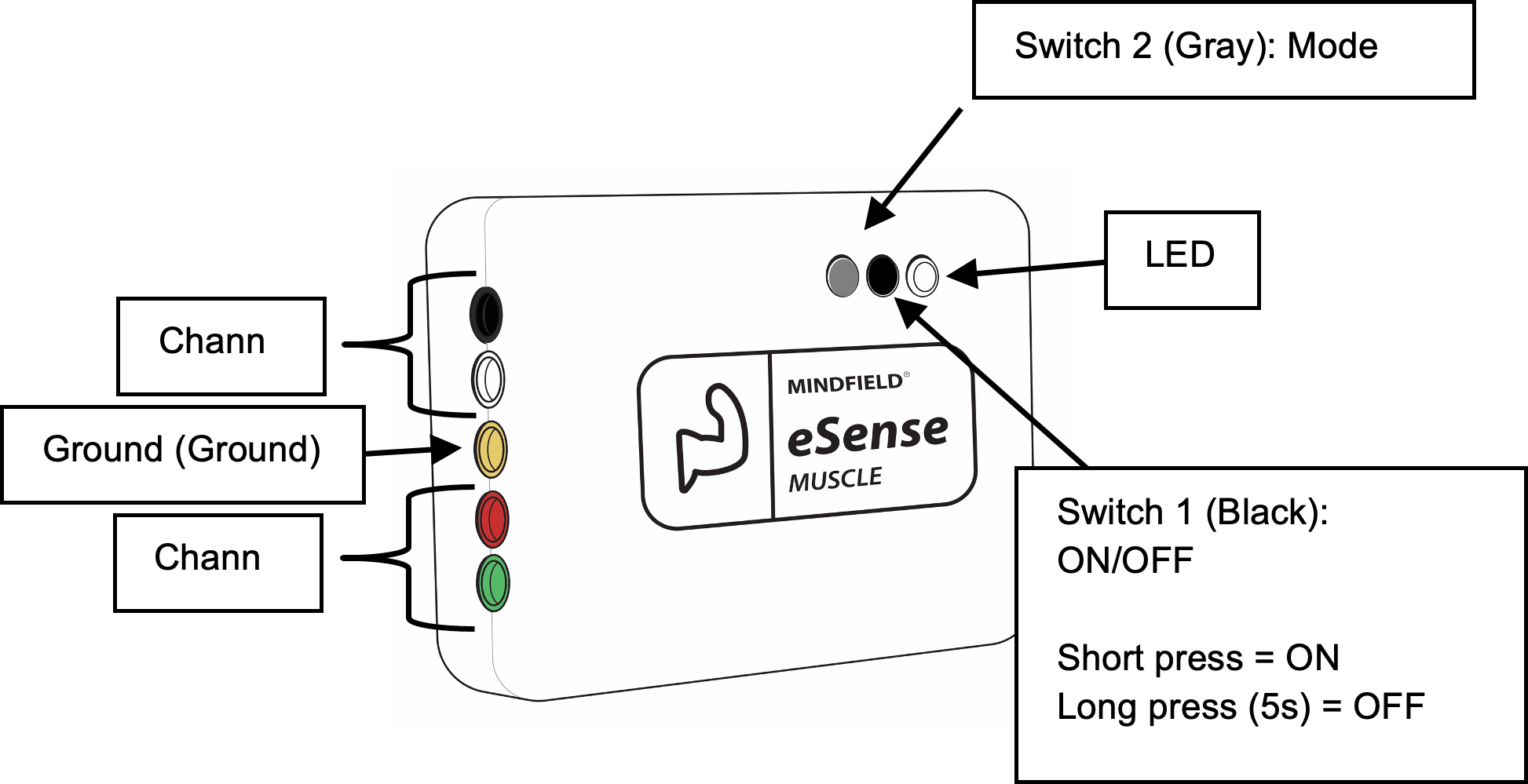
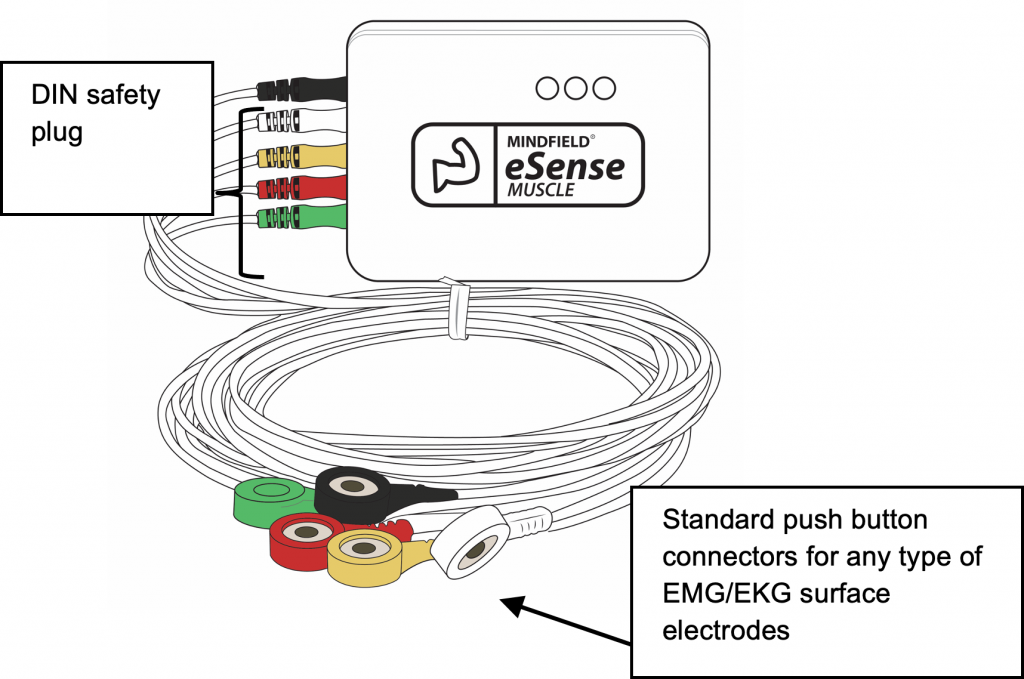
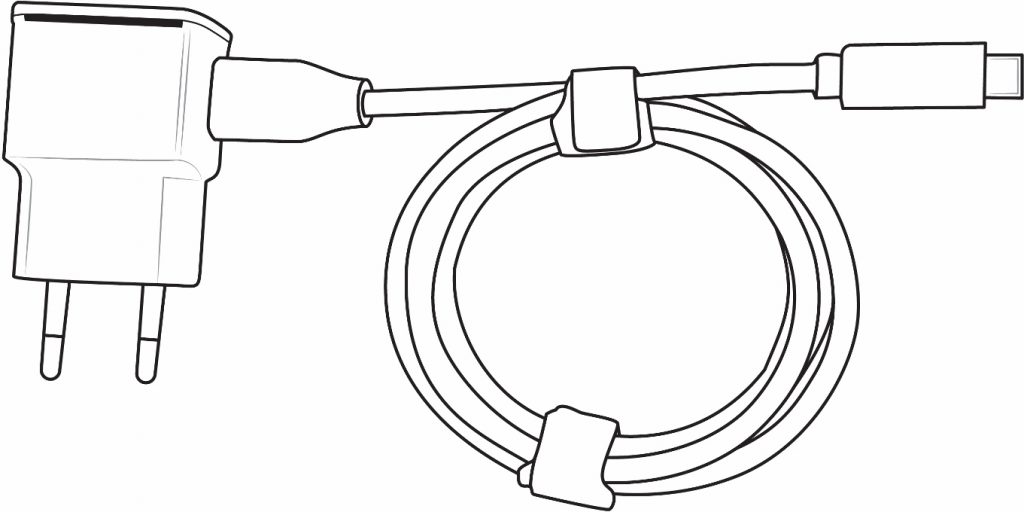 Utilizzare esclusivamente il caricabatterie in dotazione!
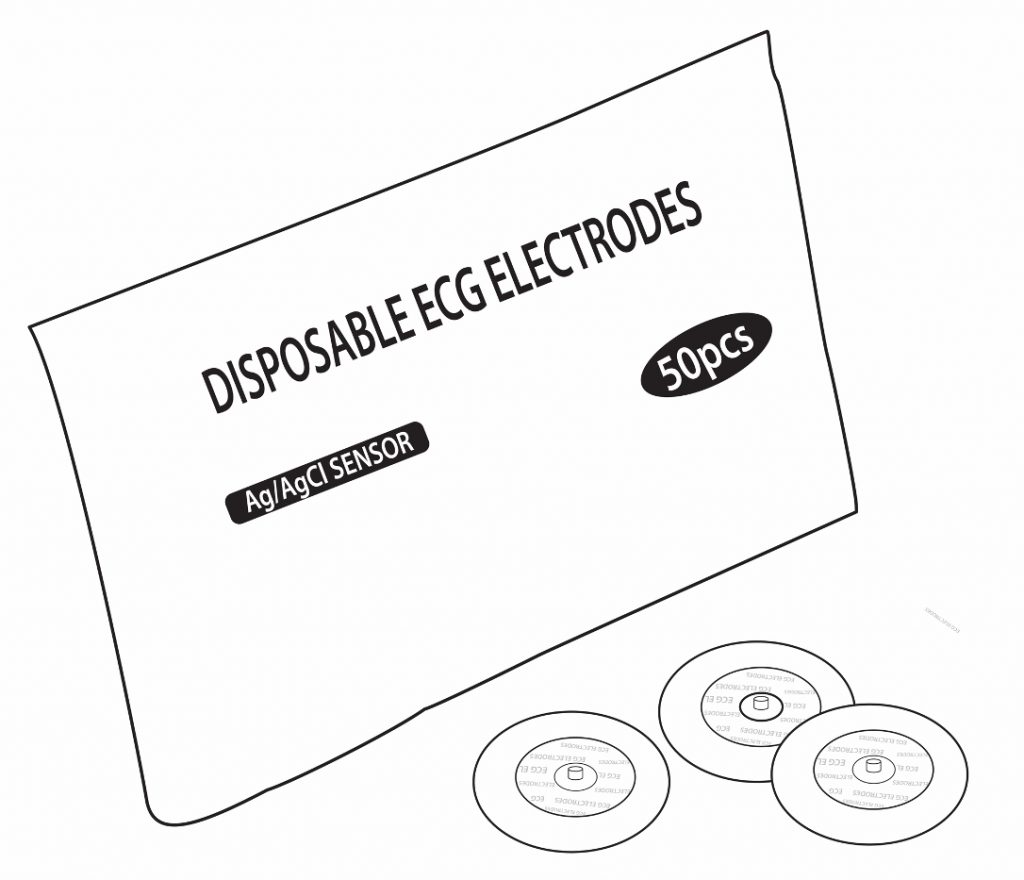
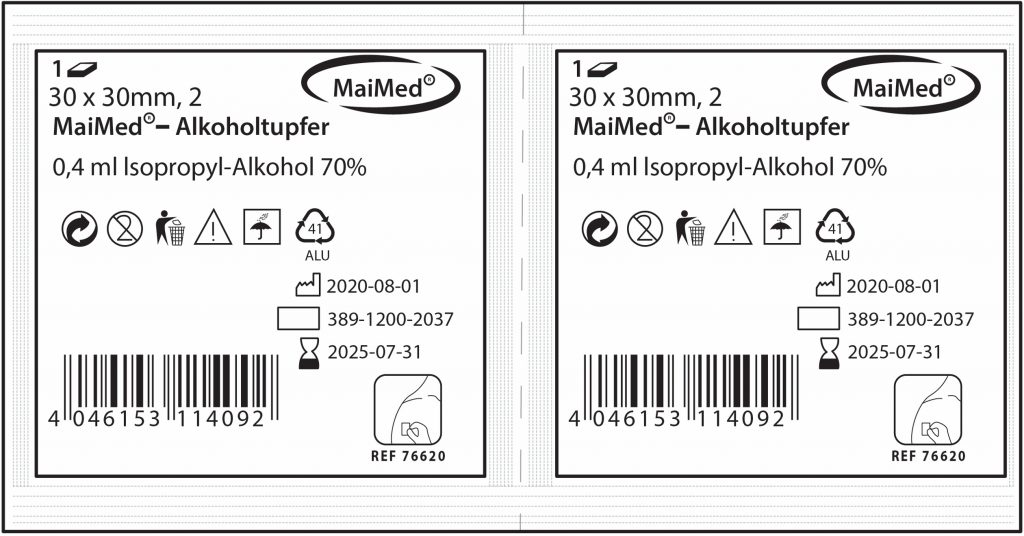
5. Dati tecniciBluetooth®
eSense Muscolo
6. Analisi dei dati eSense (CSV)È possibile esportare i dati dall’app eSense e poi analizzarli ulteriormente con altri programmi (come Microsoft Excel™ o Google Spreadsheets™ ). In questa guida vi mostriamo tutti i passaggi, dall’esportazione dall’app eSense all’importazione e all’analisi in Microsoft Excel™ e Google Spreadsheets™. Per l’eSense Pulse abbiamo anche un articolo complementare sul software Kubios HRV. Gli esempi illustrati in questo manuale si riferiscono principalmente all’eSense Skin Response. In linea di principio, tuttavia, i dati provenienti da eSense Temperature, eSense Pulse, eSense Respiration o eSense Muscle possono essere elaborati allo stesso modo. Esportazione delle letture dall’applicazione Mindfield eSense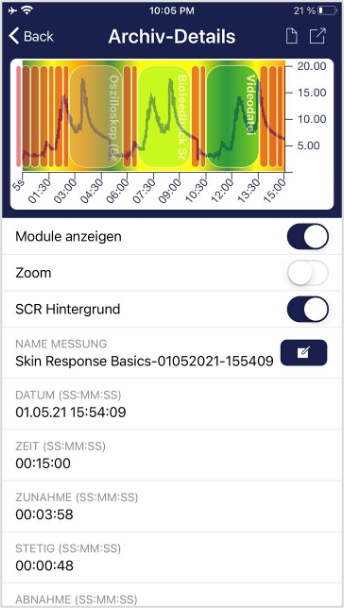 L’applicazione include un archivio in cui è possibile visualizzare, confrontare ed esportare le registrazioni. Esportazione dei dati Facendo clic sull’icona di esportazione in alto a destra o sul pulsante “Esporta come file CSV” in basso, è possibile esportare le registrazioni in formato .csv con tutte le app più comuni (ad esempio, inviarle tramite Messenger™, WhatsApp™, e-mail ecc.) o semplicemente salvarle sul telefono o nel cloud (ad esempio, Google Drive™ o Dropbox™).  I dati vengono esportati come file .csv (comma separated values). È possibile aprire questo formato di file con Microsoft Excel™ o Open Office Calc™ (alternativa gratuita a Excel), ad esempio. Se vi piace lavorare con Google, anche Google Spreadsheets™ (Google Sheets™) può essere un’alternativa a Excel. Con esso è possibile aprire i file .csv esportati, visualizzarli e accedervi facilmente da più dispositivi tramite il cloud. Google Spreadsheets™ ha funzioni simili a quelle di Excel e un funzionamento molto simile. Nota generaleI file esportati sono sempre file CSV. CSV è l’acronimo di “comma separated values”. Ciò significa che i valori nel file sono separati da una virgola (,). Questi file CSV possono essere aperti e modificati con programmi come Microsoft Excel™ o Google Spreadsheets™. È anche possibile importarli e modificarli con i linguaggi di programmazione o i framework più diffusi, come SPSS™, Matlab™, R™, Python™, Numpy™ o Tensorflow™. Queste istruzioni si riferiscono a Microsoft Excel™ e Google Spreadsheets™ (Google Sheets™). Raccomandiamo ai principianti di utilizzare Google Spreadsheets™ piuttosto che Microsoft Excel™, in quanto è più facile da usare e spesso funziona meglio con le nostre misurazioni (ad esempio, i secondi non vengono automaticamente anteposti alle date, vedere la sezione su Excel). Google Spreadsheets™ è anche leggermente migliore nel creare rapidamente grafici in modo automatico. L’uso di Excel ha più senso se si ha già una certa familiarità con Excel. Potete trovare Google Spreadsheets™ qui: https://www.google.de/intl/de/sheets/about Le impostazioni di Excel™ e Google Spreadsheets™ sono fondamentali. L’applicazione eSense adatta le letture alla lingua utilizzata. In inglese, i numeri sono solitamente separati da un punto. Quindi 1,5 nella versione tedesca diventa 1,5 nella versione inglese. Quindi, se si apre il file CSV con Excel™ o Google Spreadsheets™ e i numeri non hanno senso, di solito è dovuto alle diverse impostazioni linguistiche dell’app eSense e di Excel™ o Spreadsheets™. In pratica, se si usa Excel™ o Tables™ in tedesco, si deve usare anche l’app eSense in tedesco. Se si usa Excel™ o Tables™ in inglese, si deve usare anche l’applicazione eSense in inglese. In questo modo si risparmiano i primi due passaggi (sostituire il separatore decimale e dividere i valori in colonne) e si può passare direttamente al passaggio 3 (tracciare la conduttanza cutanea in funzione del tempo). Microsoft Excel1. Sostituire il separatore decimale (necessario solo se le impostazioni linguistiche di Excel™ e dell’applicazione eSense sono diverse)
 2. Dividere i valori tra le colonne (necessario solo se le impostazioni linguistiche di Excel™ e dell’applicazione eSense sono diverse) I valori dell’ora e del valore misurato sono ancora entrambi nella prima colonna, separati da una virgola o da un punto e virgola. È necessario dividerli in due colonne.
 3. Formattare correttamente i secondi (opzionale) Spesso Excel formatta automaticamente i secondi della prima colonna in una data. Purtroppo non c’è modo di disabilitarlo, è l’impostazione predefinita di Excel. Esistono però alcuni modi per risolvere il problema: https://support.microsoft.com/de-de/office/verhindern-der-automatischen-umwandlung-von-zahlen-in-datumswerte-452bd2db-cc96-47d1-81e4-72cec11c4ed8#:~:text=Wenn%20Sie%20nur%20ein%20paar,(Siehe%20Hinweise) 4. Tracciare la conduttanza cutanea in funzione del tempo.
   5. Tracciare la conduttanza cutanea rispetto ai marcatori
 6. Inserire la conduttanza cutanea rispetto all’SCR (solo per eSense Skin Response)
 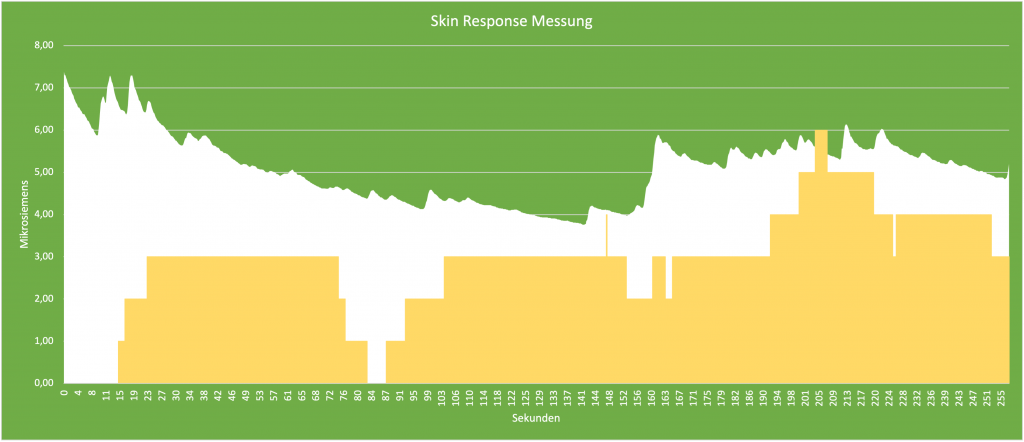 Google Drive (consigliato Google Sheets™)Anche in questo caso, come in Excel™, ci possono essere complicazioni con i separatori. I file esportati sono sempre file CSV. CSV sta per “comma separated values” (valori separati da virgole). Ciò significa che i valori nel file sono separati da una virgola (,). Spesso Google cerca di formattare i dati automaticamente. Può succedere, tra l’altro, che i valori misurati vengano interpretati come una data. Per evitare che ciò accada, nella prima fase è necessario assicurarsi che “Numero” sia selezionato in “Formato” -> “Numero”. 1. Sostituire il separatore decimale (necessario solo se si hanno impostazioni linguistiche diverse in Google Spreadsheets™ e nell’applicazione eSense)
 2. Dividere i valori tra le colonne (necessario solo se si hanno impostazioni linguistiche diverse in Google Spreadsheets™ e nell’applicazione eSense) A seconda delle impostazioni della lingua, i valori dell’ora e della lettura sono entrambi nella prima colonna, separati da una virgola o da un punto e virgola. È necessario dividerli in due colonne.
3. Tracciare la conduttanza cutanea in funzione del tempo.
4. Inserire la conduttanza cutanea rispetto ai marcatori
 I diagrammi realizzati con Google Sheets possono essere incorporati anche tramite iFrame. 7. Trasmissione dei dati eSense a un PC/Mac/Browser (eSense Web App, OSC)Offriamo agli utenti avanzati, come formatori di biofeedback, terapisti e allenatori, la possibilità di trasmettere i dati di misurazione dei sensori eSense a un PC tramite l’applicazione eSense. Ciò consente di organizzare corsi di gruppo o di formazione a distanza, in cui l’allievo può trovarsi in un luogo diverso da quello del formatore. È possibile anche la supervisione a distanza. Le funzioni descritte di seguito non sono pubbliche, ma sono disponibili su richiesta. Nel nostro negozio online offriamo un set eSense per utenti professionali (https://mindfield-shop.com/produkt/esense-set-exkl-sdk), dove l’uso di queste funzioni è incluso nel prezzo. Dopo l’attivazione, è possibile vedere queste funzioni nelle impostazioni dell’app eSense. Al momento offriamo due opzioni per il trasferimento dei dati dall’app eSense al PC: la nostra eSense Web App o il trasferimento OSC (Open Sound Control). Entrambe le opzioni possono essere utilizzate in parallelo, ma di solito ha senso utilizzare l’una o l’altra. Il protocollo OSC è utilizzato per lo streaming veloce e preciso e proviene dall’industria musicale. OSC è open-source e ci sono molte possibilità di integrare il protocollo nel software esistente. app Web eSenseCon l’App eSense per iOS e Android abbiamo sviluppato anche un’App Web eSense per il browser, che rispecchia e completa l’App. È necessario un account per l’app eSense e uno dei nostri piani. È possibile analizzare i dati registrati nel browser (con il piano Basic) o anche trasmetterli in tempo reale a un PC (con il piano Premium). Con la Web App eSense è possibile visualizzare le misure di più eSense contemporaneamente e in tempo reale. Ad esempio, come utente professionale è possibile creare un gruppo di 5 utenti diversi, ognuno con il proprio eSense, e monitorarli e supervisionarli contemporaneamente. È inoltre possibile combinare liberamente diversi sensori, ad esempio un eSense Skin Response con un eSense Pulse o Temperature o Respiration. Gli utenti possono anche essere distribuiti in tutto il mondo. Tutto ciò di cui hanno bisogno è uno smartphone, un sensore eSense, l’applicazione e un piano prenotato. Ulteriori informazioni sui piani saranno presto disponibili qui.  Come utenti privati, potete anche beneficiare della possibilità di vedere il grafico ancora meglio e di zoomare su singole aree con uno schermo grande. L’applicazione web è disponibile all’indirizzo https://esense.live. È possibile accedere con lo stesso account (nome utente e password) dell’app eSense. Trasferimento OSC OSC (https://opensoundcontrol.stanford.edu) è l’acronimo di “Open Sound Control” ed è un protocollo di rete open-source sviluppato dall’Università della California a Berkeley. È ampiamente utilizzato nell’industria musicale perché è eccellente per l’elaborazione di diversi segnali in tempo reale (ad esempio in un concerto dove è importante che diversi microfoni e luci siano coordinati in tempo reale). Questo è anche il motivo per cui questo protocollo è particolarmente adatto alla trasmissione di dati di diversi eSenses in tempo reale. Data l’ampia diffusione nell’industria musicale, esistono già alcune estensioni e plug-in che possono essere adattati con relativa facilità e utilizzati in software di propria progettazione. Di solito si trovano in tutti i linguaggi di programmazione più comuni, come Android, iOS, Java, Javascript, C++, Python e molti altri. Per utilizzare OSC con l’applicazione eSense è necessario definire l’indirizzo IP dell’utente che riceve i dati. Può trattarsi di un indirizzo IP locale o di un indirizzo IP su Internet. È possibile definire le porte come si desidera. È necessario prestare attenzione solo ai firewall, che preferiscono impedire il flusso di dati. È anche possibile definire una variabile nell’applicazione per assegnare diversi eSenses. In questo modo è possibile ordinare o filtrare gli eSense (o gli utenti) e analizzarli meglio. Il trasferimento OSC è rivolto ai programmatori di software propri (Windows o Mac) che desiderano integrare i dati provenienti dagli eSense. Le librerie OSC disponibili nei consueti linguaggi di programmazione rendono tale integrazione molto semplice. È possibile attivare il Trasferimento OSC nelle impostazioni generali dell’app eSense (vedi schermata). 8. Duplicazione di eSense su uno schermo grande (screen mirroring)Con l’applicazione eSense è possibile visualizzare il contenuto dello schermo di un tablet o di uno smartphone su uno schermo più grande, il cosiddetto stream mirroring. In questo modo è possibile guardare l’allenamento di biofeedback a casa, ad esempio sul televisore a grande schermo, migliorando così l’allenamento. Le seguenti istruzioni possono essere utilizzate con tutti i dispositivi eSense. È sempre necessario un adattatore: Smartphone / tablet (con l’app eSense) In genere si consigliano i dispositivi iOS. AndroidCon Android, funziona solo con i dispositivi più recenti dotati di un’uscita USB-C e di un connettore jack da 3,5 mm. I dispositivi Android con micro USB non funzionano. Il nostro consiglio è questo adattatore su Amazon: JSAUX USB C HDMI Adapter, 4K USB Type-C Thunderbolt 3 auf HDMI Adapter https://amzn.to/3Use9HpeSense Skin Response, Temperatura e Respirazione: Se il dispositivo non dispone più di una presa jack da 3,5 mm e si utilizza già un adattatore da USB-C a jack da 3,5 mm per eSense, purtroppo non è possibile utilizzare l’adattatore da USB-C a HDMI. Wireless con dongle HDMI (Miracast / Chromecast ecc.)Abbiamo avuto esperienze piuttosto contrastanti con i comuni dongle HDMI. Esistono diverse opzioni, ma in genere i dongle richiedono un’alimentazione esterna e sono piuttosto complicati da configurare. Per questo motivo ne sconsigliamo l’uso, ma in linea di principio funzionano e rappresentano un’alternativa se il dispositivo non dispone di un altro adattatore (perché il dispositivo è dotato solo di una porta USB-C ma non ha più una presa jack da 3,5 mm). iOSÈ possibile collegare un adattatore AV digitale Lightning o un adattatore AV digitale USB-C Multiport alla porta Lightning del dispositivo iOS e utilizzare un cavo HDMI (venduto separatamente) per collegare il dispositivo iOS a un televisore o proiettore. In linea di principio, ciò è possibile con qualsiasi iPhone, iPad e iPad Pro che siano anche compatibili con la nostra app eSense. Raccomandiamo espressamente solo gli adattatori originali Apple. Altri possono funzionare in determinate circostanze se dispongono della certificazione MFI. Tuttavia, Apple potrebbe cambiare qualcosa in qualsiasi momento, quindi non raccomandiamo adattatori di terze parti, che potrebbero non essere aggiornati abbastanza rapidamente e non essere più compatibili. Potete trovare gli adattatori originali Apple su Amazon: Apple Lightning Digital AV Adapter https://amzn.to/3y7ndtY
Apple USB-C-Digital-AV-Multiport-Adapter https://amzn.to/3wdvoEx
eSense Skin Response, Temperature and Respiration: anche iOS richiede un adattatore da USB-C a jack da 3,5 mm per questi dispositivi eSense (non è necessario per eSense Pulse e Muscle, che si collegano allo smartphone o al tablet tramite Bluetooth). Ciò significa che se si desidera utilizzare un iPad con l’eSense, anche questo deve avere una connessione jack da 3,5 mm. Un esempio è l’iPad Mini 5, che è un po’ più vecchio, ma ha ancora la connessione jack da 3,5 mm. Per quanto riguarda gli iPad normali, i dispositivi di 9a generazione sono stati gli ultimi ad avere il jack da 3,5 mm. Consigliamo https://www.refurbed.de/c/ipads/ o https://www.rebuy.de/kaufen/apple-tablets per acquistarli a un prezzo ragionevole. Wireless con AirplayAbbiamo avuto buone esperienze con AirPlay. La configurazione di Apple è molto semplice, la soluzione migliore è probabilmente una Apple TV usata da 50 euro: Apple TV 4K Gen 1 https://www.refurbed.de/p/apple-tv-4k-5th-gen/ Mini proiettoreOggi sono disponibili anche mini proiettori relativamente buoni a un prezzo accettabile. Secondo la nostra esperienza, non sono particolarmente luminosi, ma in una stanza sufficientemente buia sono un’opzione. Il proiettore necessita solo di un ingresso HDMI. 9. Risoluzione dei problemi di connessioneIn caso di problemi di connessione Bluetooth® tra eSense Muscle e il dispositivo finale, verificare i seguenti passaggi:
10. Dichiarazione di conformità CEsecondo le seguenti linee guida: 2014/30/UE DEL PARLAMENTO EUROPEO E DEL CONSIGLIO del 26 febbraio 2014 Il produttore / Distributore / Rappresentante autorizzato Mindfield Biosystems Ltd. dichiara che il seguente prodotto: “Mindfield® eSense Muscle” segue le disposizioni delle linee guida sopra indicate e le loro modifiche in vigore al momento della dichiarazione. Sono stati applicati i seguenti standard armonizzati: DIN EN 62368-1:2016-05 Apparecchiature per audio e video, tecnologia dell’informazione e della comunicazione – Parte 1: Requisiti di sicurezza DIN EN 61326-1; VDE 0843-20-1:2013-07 Apparecchi elettrici di misura, controllo e laboratorio – Requisiti EMC – Parte 1: Prescrizioni generali (IEC 61326-1:2012); versione tedesca EN 61326-1:2013 DIN EN 61326-2-2; VDE 0843-20-2-2:2013-08 Apparecchi elettrici di misura, controllo e laboratorio – Prescrizioni di compatibilità elettromagnetica (EMC) – Parte 2: Apparecchi elettrici di misura, controllo e laboratorio Parte 2-2: Prescrizioni particolari – Disposizioni di prova, condizioni operative e caratteristiche di prestazione per gli apparecchi portatili di prova, misura e monitoraggio da utilizzare nei sistemi di alimentazione a bassa tensione (IEC 61326-2-2:2012); versione tedesca EN 61326-2-2:2013 Luogo: Gronau  WEEE-Reg.-Nr. DE 24465971 11. Informazioni sulla batteriaL’eSense Muscle utilizza una batteria interna ai polimeri di litio con una tensione di funzionamento di 3,7 V. L’eSense Muscle si ricarica a cinque volt tramite il cavo USB-C e il caricatore USB in dotazione. È possibile leggere lo stato di carica attuale nell’app eSense (web). Per risparmiare la batteria, il dispositivo si spegne dopo due minuti di inattività, cioè senza connessione Bluetooth® o registrazione su scheda SD. La sostituzione della batteria da parte dell’utente non è prevista. Il produttore può solo sostituire la batteria.
12. ContattoMindfield® Biosystems Ltd. – Hindenburgring 4 – D-48599 Gronau Tel: + 49 (0)2565 406 27 27 – Fax: + 49 (0)2565 406 27 28 – E-Mail: info@mindfield.de In caso di domande, problemi o richieste di garanzia, vi preghiamo di contattarci via e-mail, utilizzando il modulo di contatto o visitando il nostro sito Web all’indirizzo www.mindfield.de per ulteriori informazioni Non inviateci mai pacchi non richiesti o in porto assegnato, non possiamo accettarli. 13. Informazioni generali sul training di biofeedback EMG (elettromiografia)La muscolatura dell’essere umano svolge un ruolo essenziale nell’organismo. I nostri muscoli sono i maggiori consumatori di energia e sono responsabili di circa il 70-80% del nostro peso corporeo. L’attività muscolare si manifesta lungo le fibre di un muscolo striato sotto forma di spostamenti permanenti di potenziale elettrico. Questa attività elettrica può essere misurata sulla superficie cutanea sotto forma di potenziali sommatori più considerevoli. Questa forma di misurazione è chiamata elettromiografia (di superficie) e il risultato è un elettromiogramma. L’eSense Muscle può misurare e allenare l’attività muscolare elettromiografica e trasmetterla al computer/smartphone/tablet tramite Bluetooth®. I muscoli striati trasversali sono controllati dal nostro sistema nervoso somatico e sono soggetti a controllo volontario. Ogni azione volontaria di un muscolo può quindi essere osservata in un elettromiogramma. Pertanto, la tensione di un muscolo su cui sono posizionati elettrodi EMG di superficie porta immediatamente a un aumento della traccia nel segnale EMG.  Tuttavia, anche le reazioni involontarie, come lo stress, la tensione interiore e l’esperienza emotiva, possono essere misurate come attività (tonica) nell’EMG. Il biofeedback EMG può anche segnalare la tensione psicofisiologica generale. L’interazione tra il sistema nervoso autonomo e quello somatico può essere rappresentata particolarmente bene dall’EMG. L’aumento del tono muscolare si basa principalmente su un aumento dell’attività simpatica. Una diminuzione può essere attribuita a una più robusta attivazione parasimpatica. 14. Caratteristiche del muscolo eSenseL’eSense Muscle può misurare e allenare l’attività muscolare elettromiografica e trasmetterla al computer/smartphone/tablet tramite Bluetooth®. L’eSense Muscle con l’App eSense offre:
15. Il segnale EMGCon l’EMG si misura una curva di tensione nel tempo. Si presta attenzione all’ampiezza del segnale e alla sua frequenza. A seconda della muscolatura, si notano notevoli differenze. Un segnale EMG proveniente da un muscolo piccolo, ad esempio da un dito della mano, ha un’ampiezza e una frequenza significativamente inferiori rispetto al segnale proveniente dal muscolo grande della coscia. L’eSense Muscle è in grado di misurare il segnale EMG grezzo e di trasmetterlo via Bluetooth®, oltre a tre segnali passabanda preimpostati (RMS) nelle gamme di frequenza: 20 Hz – 950 Hz, 20 Hz – 300 Hz e 100 Hz – 200 Hz È possibile selezionarli e utilizzarli nell’applicazione web eSense e nell’applicazione mobile. Nel biofeedback, lavoriamo esclusivamente con questi segnali RMS passa-banda, poiché sono correlati all’ampiezza e alla forza muscolare applicata. L’ampiezza varia da pochi µV (milionesimi di volt) a diverse centinaia di µV in muscoli particolarmente forti. L’intervallo di frequenza del segnale EMG non svolge un ruolo significativo nel biofeedback EMG. Enfatizza solo la parte di segnale che si desidera osservare. L’attività EMG ha un ampio spettro di frequenza, da 10 Hz a 500 Hz, con una concentrazione tra 25 e 300 Hz. Scegliere un filtro ampio (20-950 Hz) se si desidera catturare e retroazionare tutti i componenti dell’EMG e scegliere un filtro stretto (100-200 Hz) se si intende catturare la maggior parte e filtrare le possibili fonti di interferenza, come gli artefatti da impulso o il ronzio di rete. È consigliabile scegliere sempre per primo il filtro più stretto (100-200 Hz) e verificare se il segnale misurato viene rappresentato sufficientemente bene con esso. Il filtro deve essere allargato e impostato solo se l’ampiezza appare troppo piccola e poco reattiva. 16. Introduzione a eSense MusclePer ridurre lo stress e i suoi sintomi vegetativi, è possibile eseguire un allenamento di biofeedback EMG che provoca una riduzione del tono muscolare di alcuni “muscoli dello stress”. I tipici muscoli dello stress sono i muscoli della fronte (M.Frontali), i muscoli della mascella (M.Massetere) e i muscoli della spalla (M. Trapezio). Esempi di possibili misurazioni EMG: 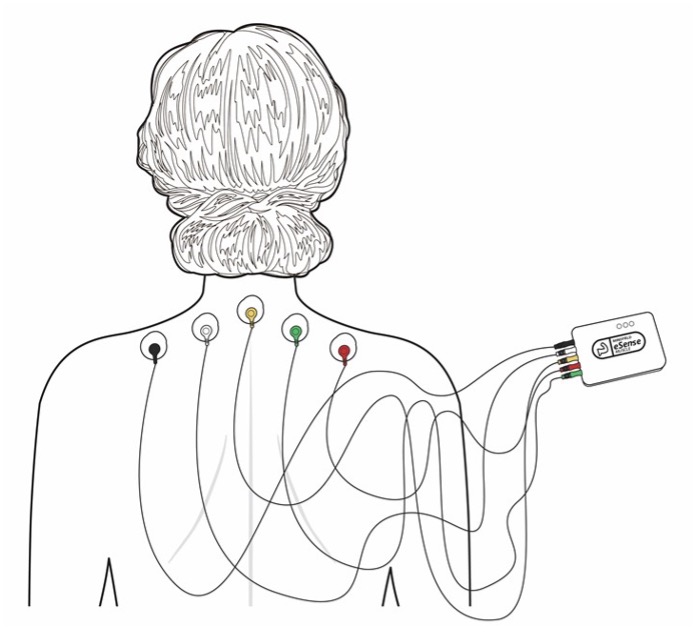  Attraverso esercizi di tensione e rilassamento mirati (simili al rilassamento muscolare progressivo) questi muscoli possono essere abbassati nel loro tono di base e quindi ridurre lo stress. Per il potenziamento muscolare e il rafforzamento di singoli muscoli o gruppi muscolari, si possono utilizzare diverse possibili derivazioni. Gli elettrodi di un canale sono posizionati più vicini l’uno all’altro, più precisamente viene registrato il muscolo sottostante. Con l’aumento della distanza si raggiunge l’attività di gruppi muscolari più grandi. Durante l’allenamento, il tono muscolare aumenta i valori massimi e migliora la resistenza. A questo scopo, le fasi di tensione con allenamento progressivo vengono prolungate e aumentate. Attenzione, però, anche a incorporare sempre sufficienti fasi di riposo. Per gli esercizi di coordinazione e la separazione mirata dei gruppi muscolari (ad esempio, sollevare il braccio senza “tirare su” la spalla), il canale 1 e il canale 2 possono essere abilmente combinati. Ad esempio, il canale 1 può essere applicato al muscolo da tendere, mentre il canale 2 può essere applicato a un muscolo adiacente. Il canale 1 può essere applicato al muscolo da tendere, mentre il canale 2 può essere applicato a un muscolo adiacente che non viene teso durante il movimento. Ogni movimento muscolare genera un modello caratteristico sotto una misurazione EMG, che è un modello che può essere praticato e ripetuto nel software. Le possibilità di utilizzo del biofeedback EMG sono molto varie. In caso di domande, lasciate che un utente professionista vi assista a questo proposito. Importante: se si soffre di una condizione medica, non eseguire un trattamento da soli e consultare sempre un terapeuta. L’eSense Muscle non è un dispositivo medico e può essere utilizzato esclusivamente per la riduzione dello stress, il potenziamento muscolare, il rilassamento delle tensioni e per esercizi di coordinazione da utilizzare! 17. Istruzioni per l’uso di eSense MuscleContenuto della confezione:
Estrarre il set di cavi per elettrodi dalla confezione. Sono inclusi cinque cavi elettrodo: nero, bianco, giallo, rosso e verde. Il cavo elettrodo giallo è l’elettrodo di terra! Per una misurazione a 1 canale, utilizzare gli elettrodi nero (canale 1+), bianco (canale 1-) e giallo (massa). Per una misurazione a 2 canali, utilizzare gli elettrodi nero (canale 1+), bianco (canale 1-), giallo (massa), rosso (canale 2+) e verde (canale 2-). Due esempi di misura a un canale: 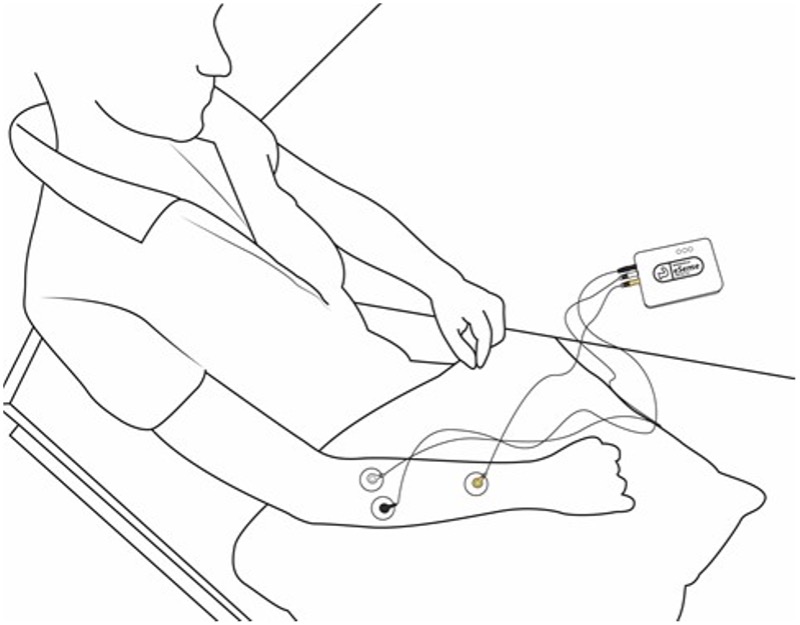 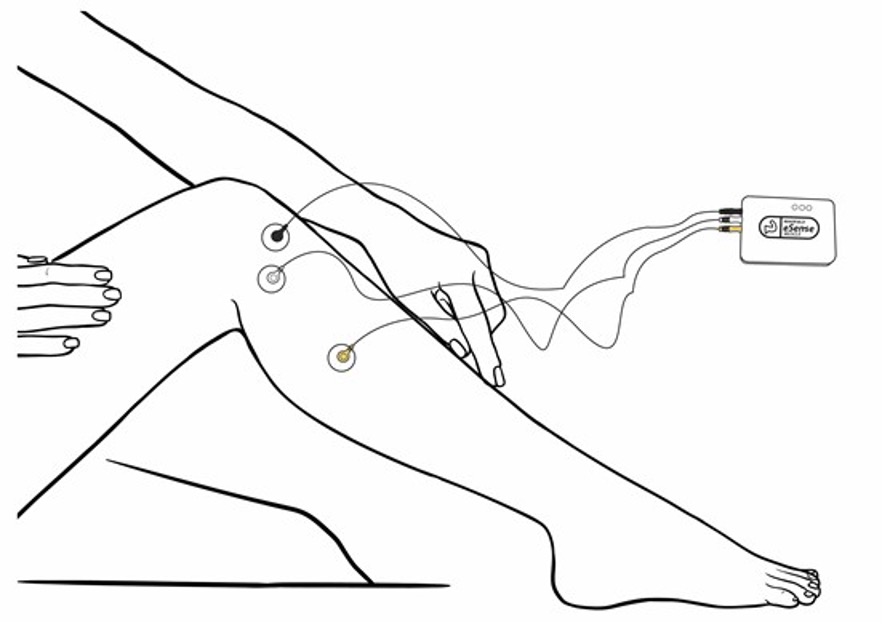 Un esempio di misurazione a due canali: 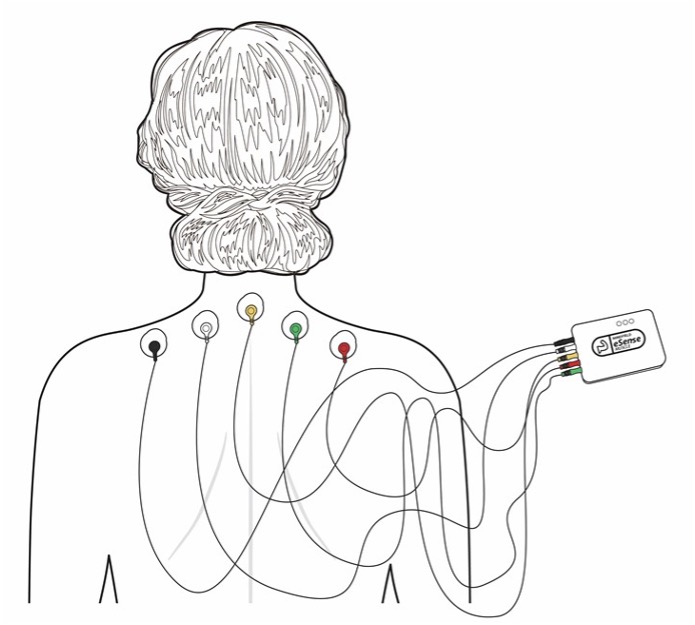
18. ProcedureUna procedura è composta da diversi moduli. Le procedure possono essere utilizzate, ad esempio, per implementare istruzioni per il rilassamento, un test da sforzo, una sessione di training di biofeedback definita o compiti a scopo di ricerca. Le possibilità sono molteplici. Durante una procedura, viene registrata l’attività elettromiografica. Al termine di una procedura, viene visualizzato un riepilogo che mostra le letture per ciascun modulo e la vista complessiva. 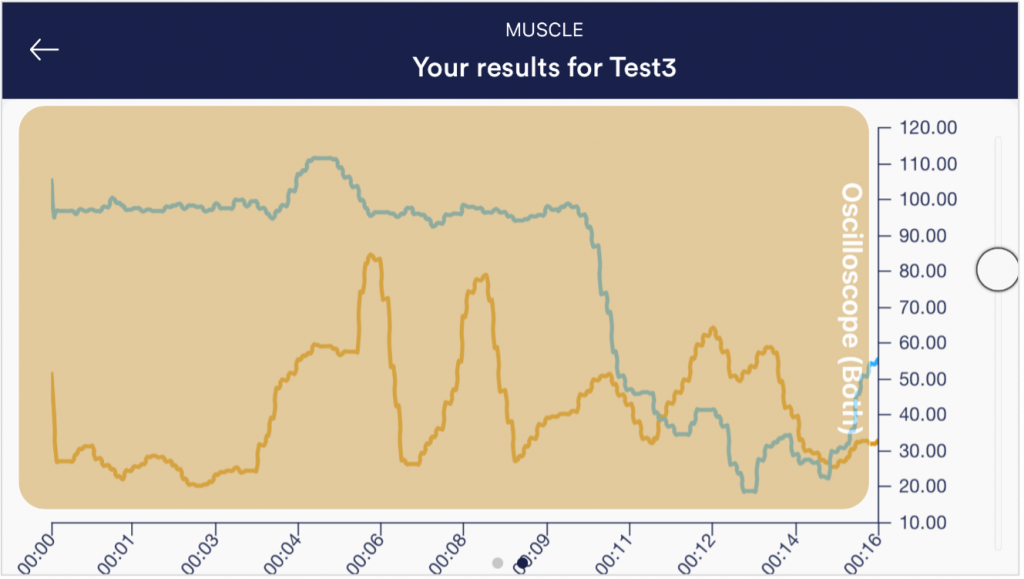 Si consiglia di provare le procedure dimostrative incluse nell’applicazione. Queste forniscono una panoramica guidata dei diversi moduli e delle funzioni. Le procedure incluse sono inoltre protette da una password, in modo che non possano essere modificate o cancellate accidentalmente. È possibile creare in qualsiasi momento una copia delle procedure senza password e modificarle a piacimento. Nelle impostazioni del capitolo procedure viene spiegato in dettaglio come creare e modificare le proprie procedure. 19. Formazione apertaCome seconda opzione, è possibile effettuare una formazione gratuita. Questa differisce dalle procedure in quanto è un po’ più complessa. Di seguito riportiamo alcuni esempi di come potrebbe apparire l’allenamento di biofeedback EMG con eSense Muscle in diverse applicazioni. Si prega di considerare questi esempi solo come una guida approssimativa. Esiste un’ampia gamma di opzioni, questa è solo una breve panoramica. Esiste un’ampia letteratura sul tema del biofeedback EMG, che fornisce ulteriori indicazioni su come procedere. Preparazione e inizio
Applicazioni abituali, ad esempio l’allenamento per lo sviluppo muscolare
Usi comuni, ad esempio il rilassamento muscolare
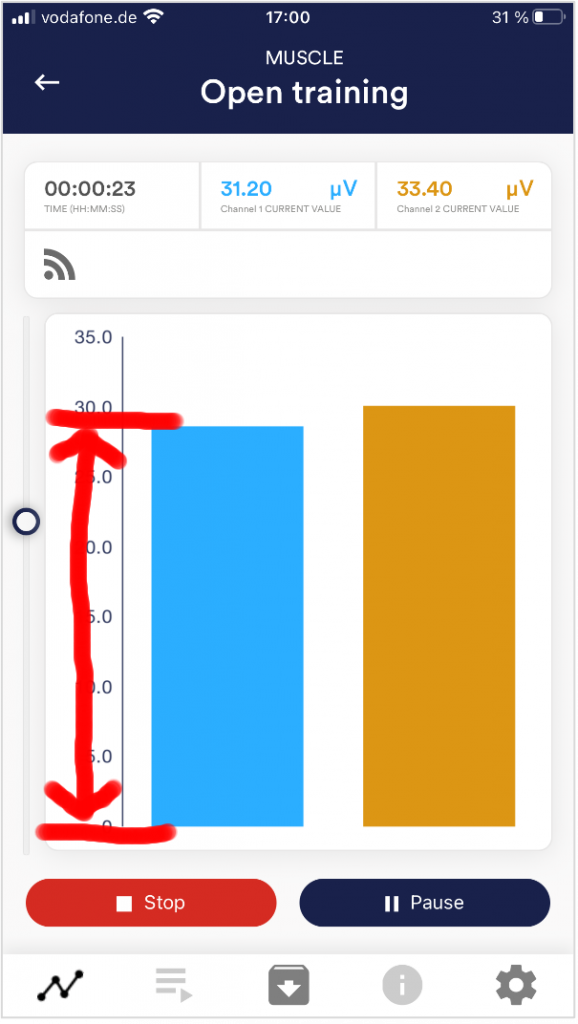 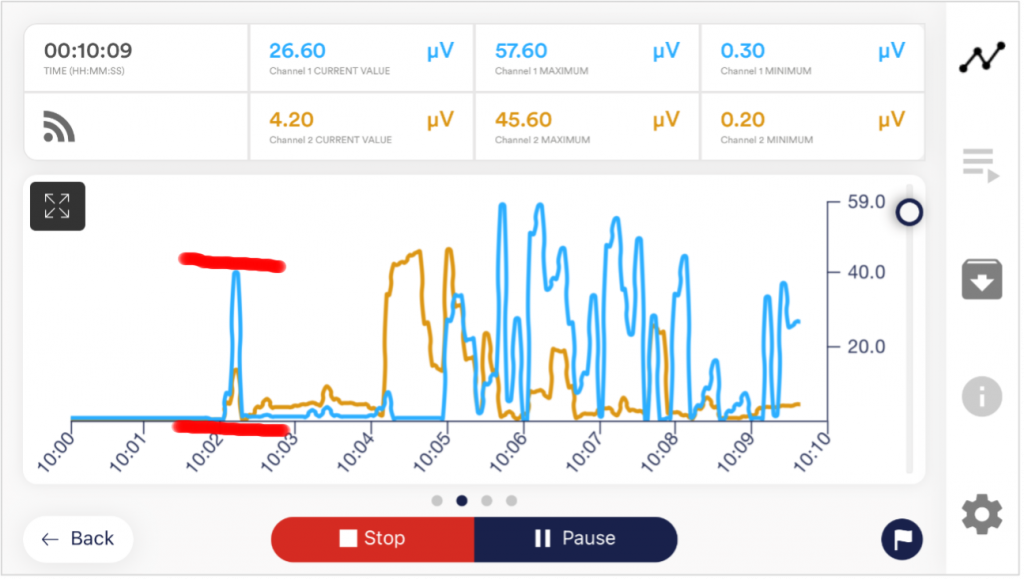 Due immagini della barra della tensione muscolare in formato verticale e della curva del segnale muscolare in formato orizzontale.
 5 secondi di tensione, mantenimento per 2,5 secondi e 5 secondi di rilassamento, rilascio per 2,5 secondi (= 4 contrazioni al minuto)
Applicazioni abituali, ad esempio lo stress test
20. Pulizia e curaPer la pulizia e la cura, sono disponibili i seguenti suggerimenti essenziali:
21. Note prima di avviare l’applicazione eSense Mobile L’edizione Pro di eSense Muscle include l’applicazione mobile eSense. Offre un’ampia gamma di funzioni per un allenamento efficace con biofeedback in un design moderno. L’applicazione è disponibile in inglese, tedesco, spagnolo, francese, italiano, portoghese, ucraino, russo, turco, olandese, giapponese e cinese. La lingua viene scelta automaticamente in base alla lingua impostata dello smartphone o del tablet. Nel prosieguo del manuale ci addentreremo nell’uso dell’applicazione mobile. Per una spiegazione dell’uso dell’applicazione web, si prega di guardare i video su www.mindfield-esense.com. Molte delle istruzioni su come procedere sono congruenti tra l’applicazione mobile e l’applicazione web. Pertanto, si consiglia di familiarizzare sempre con questo manuale, che trasmette molte conoscenze per un utilizzo efficace di eSense Muscle, indipendentemente dall’applicazione software. Link per il download 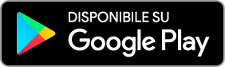 iOS: https://apps.apple.com/it/app/mindfield-esense/id1141032160 Android: https://play.google.com/store/apps/details?id=com.mindfield.boisystem.esense&hl=it 22. Preparazione e avvio dell’App eSense MobileCreare le condizioni necessarie per una formazione di successo:
Prima della misurazione si deve evitare una forte attività fisica. Per ottenere misurazioni comparabili, è necessario allenarsi sempre nelle stesse condizioni. Il numero di sessioni necessarie per ottenere un successo affidabile è relativamente basso rispetto ad altre sessioni di allenamento con biofeedback. In genere, sono sufficienti da sei a dieci sessioni. La durata di una sessione dipende dalla capacità di concentrazione, ma non dovrebbe superare i 30 minuti. Se si avverte una forte stanchezza, l’allenamento deve essere più breve e il numero di sessioni deve essere maggiore. Il passo successivo è avviare l’applicazione. Schermata iniziale 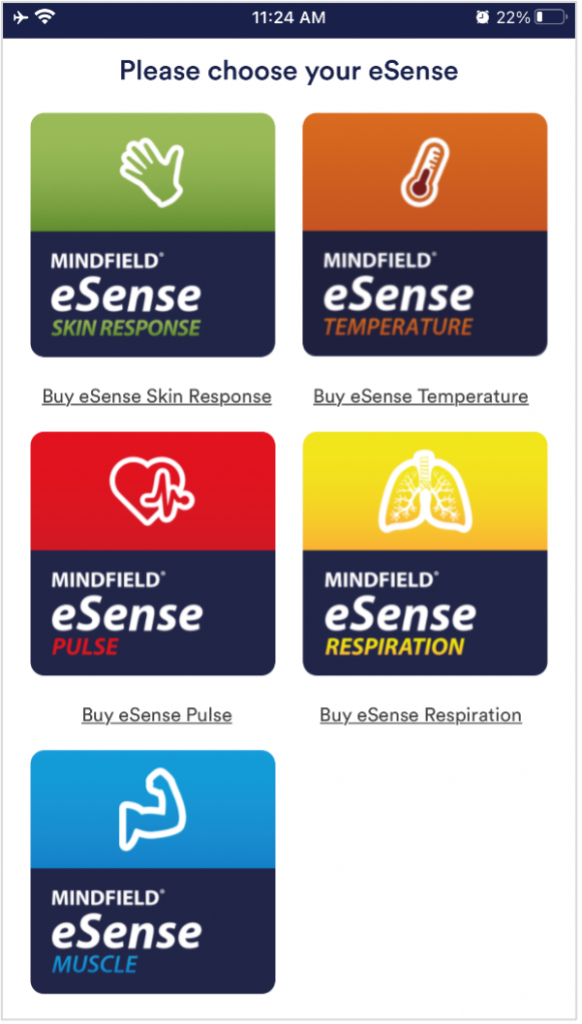 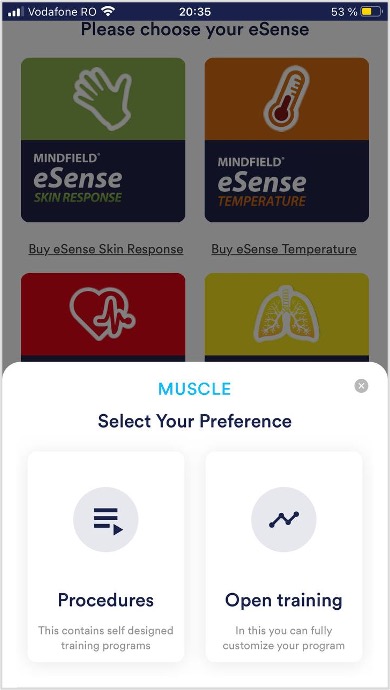 Per prima cosa toccare il logo dell’eSense che si desidera utilizzare (qui eSense Muscolo) e poi scegliere tra le procedure o l’allenamento libero. All’inizio è possibile scegliere tra un allenamento gratuito e una procedura. Si consiglia di iniziare con una procedura 23. Note generali
L’applicazione è descritta in dettaglio qui di seguito. 24. Vista generale e formazione apertaRitratto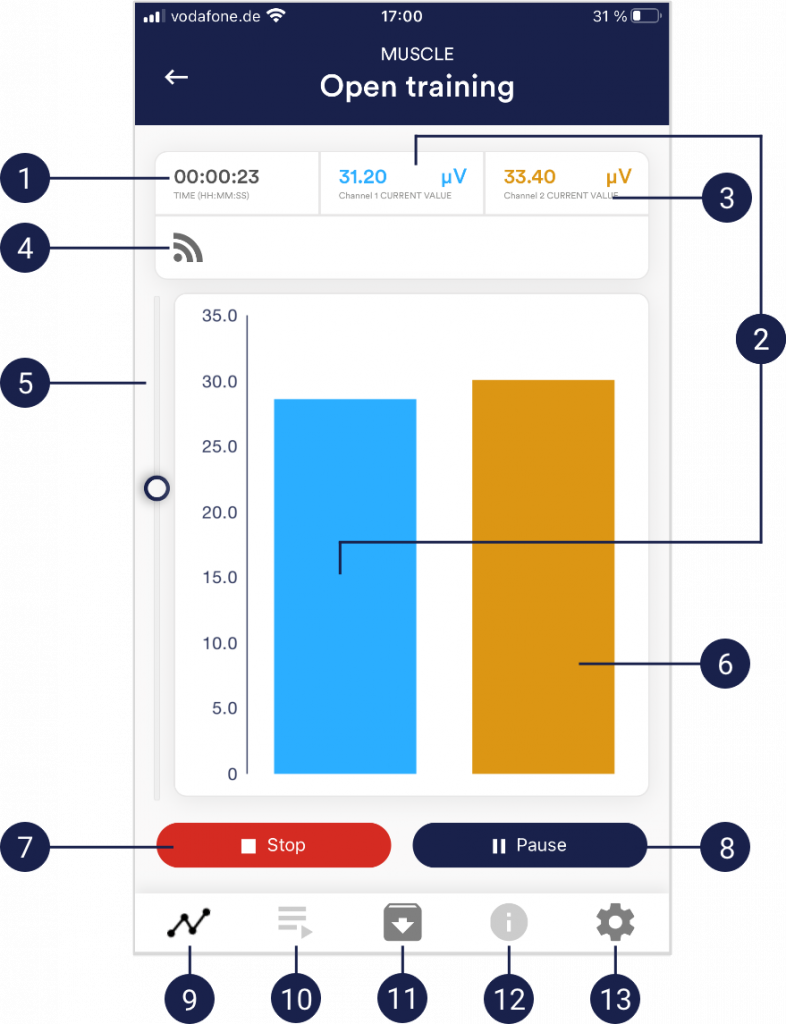
Paesaggio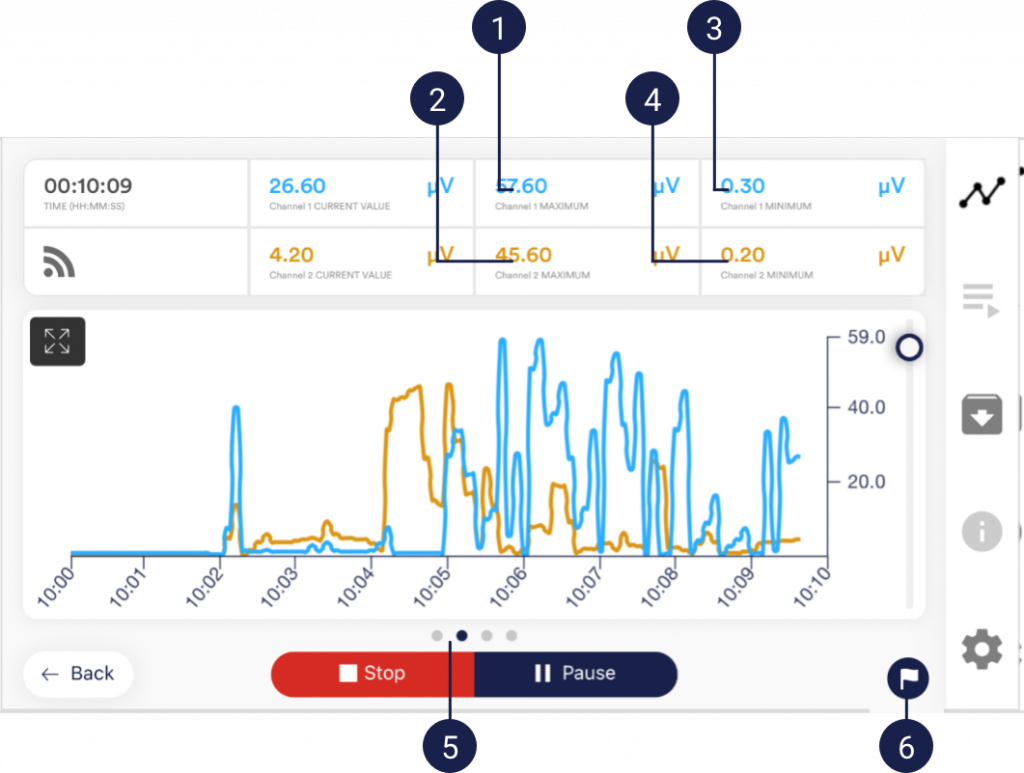
25. Aiuto alla contrazione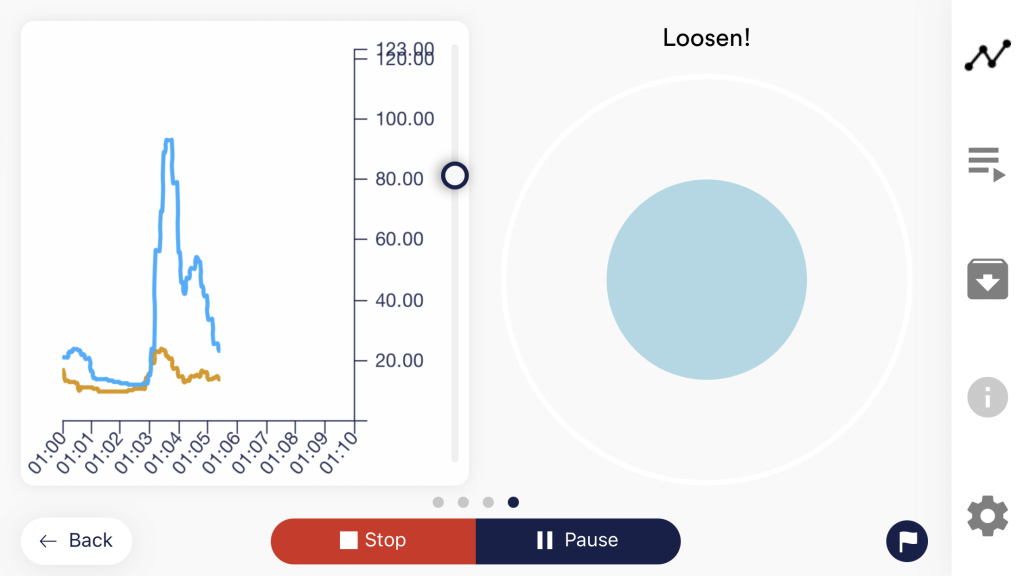  È possibile attivare l’aiuto alla contrazione nelle impostazioni generali. Tendere e rilassare i muscoli mentre la sfera si espande. Con la sfera in crescita si tende, con la sfera in contrazione si rilassa. 26. Sondaggio (facoltativo)Se si è attivata questa opzione nelle impostazioni generali, subito dopo ogni misurazione apparirà un piccolo sondaggio. Ciò consente di archiviare le misurazioni riproducibili a lungo termine o di documentare un cambiamento nelle misurazioni. (se ad esempio si inizia a usare l’eSense da sdraiati invece che da seduti). 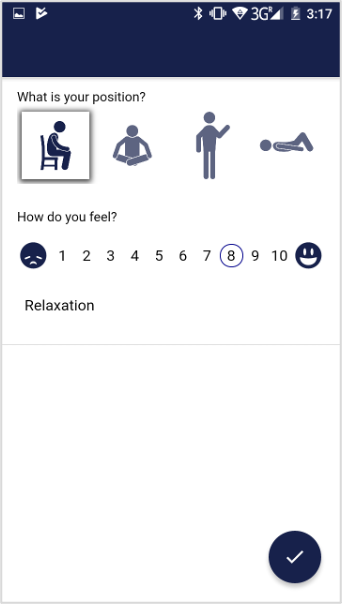 La vostra posizione durante la misurazione Come ti senti? Funzione nota, opzionale 27. Analisi (dopo la misurazione)Dopo la misurazione (e l’interrogazione opzionale), in formato orizzontale, appare una schermata con un’analisi: la durata della misurazione, il filtro utilizzato, l’intervallo di aggiornamento e i pacchetti persi in percentuale. Inoltre, vengono visualizzati i valori minimi e massimi del canale o dei canali. A questo punto, è possibile scorrere lo schermo verso sinistra o verso destra per passare dall’analisi al grafico della misura. 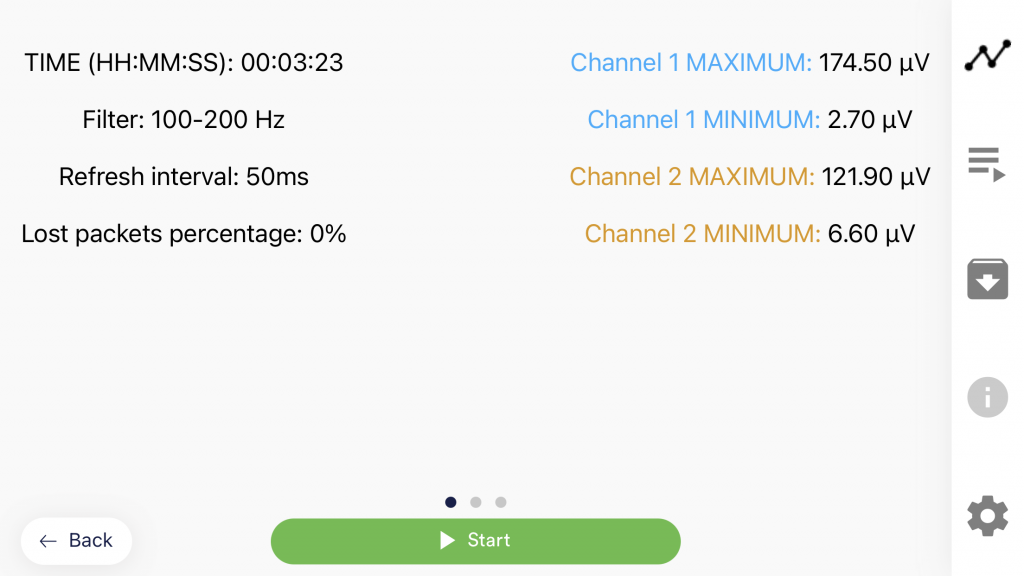 28. Panoramica della procedura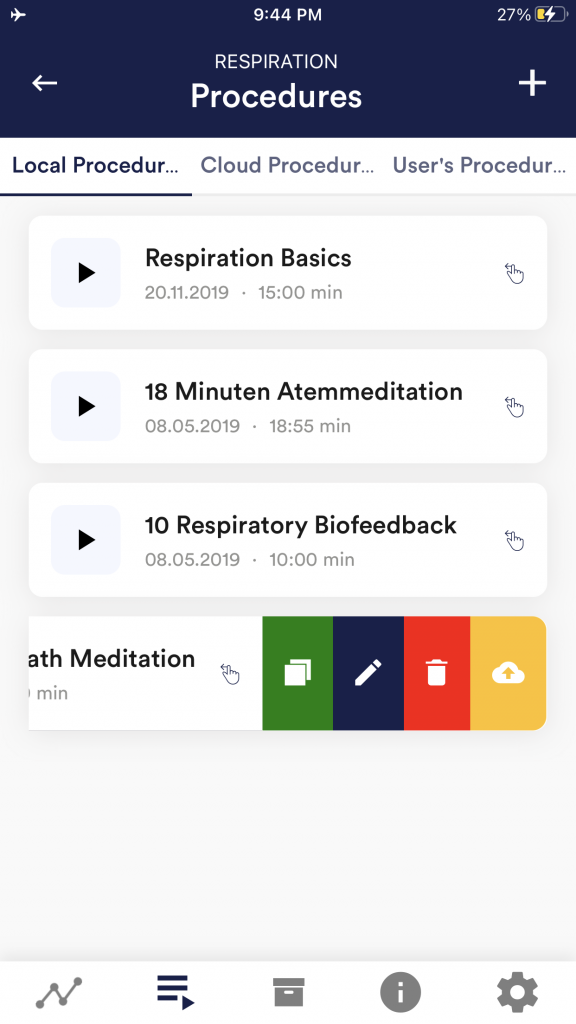 Modifica o eliminazione di una procedura Per modificare una procedura, è sufficiente scorrere verso sinistra nella panoramica. È quindi possibile toccare il simbolo della penna blu per modificare il modulo. Se si desidera copiare la procedura, toccare il simbolo verde di copia. Toccando il simbolo rosso del cestino, è possibile eliminare il modulo. 29. Procedure editor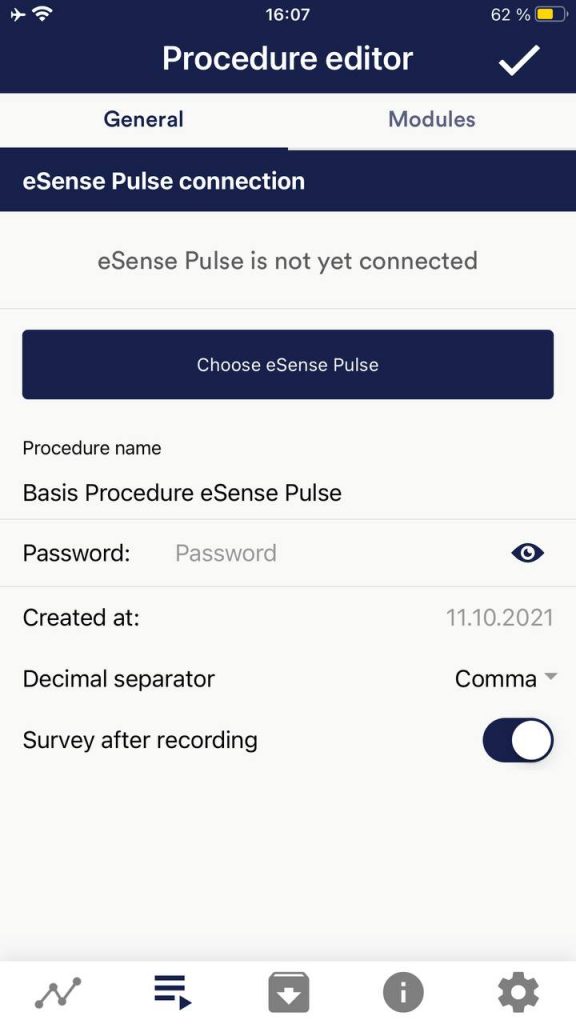 Nome della procedura Password (opzionale) Separatore decimale Sondaggio dopo la registrazione 30. Aggiungere un nuovo modulo Nell’editor della procedura, selezionare la scheda “Moduli”. Aggiungi modulo alla procedura Modifica del modulo 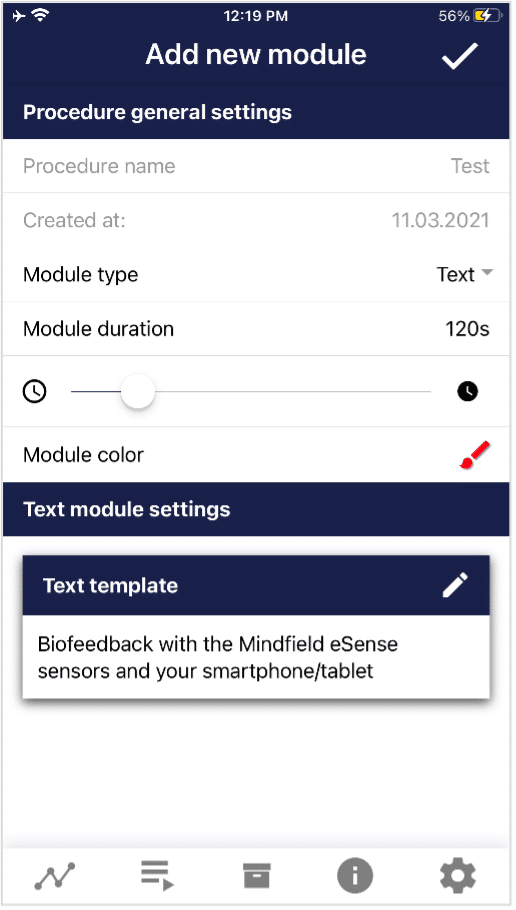 Tipo di modulo Durata del modulo colore modulo 31. Panoramica dei moduli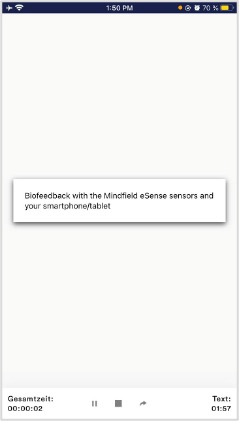 Questo modulo mostra un testo che può essere modificato. 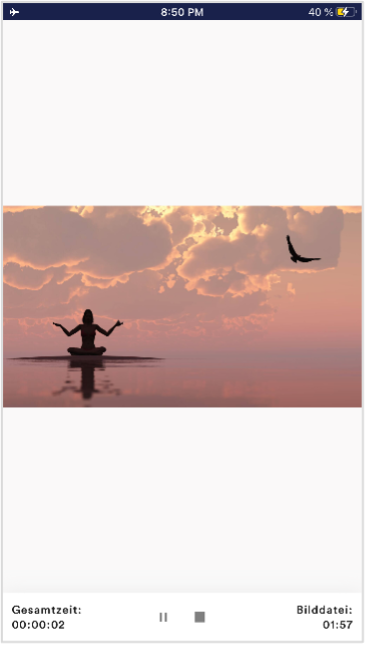 Il modulo immagine mostra un’immagine standard dell’app o un’immagine della propria galleria. 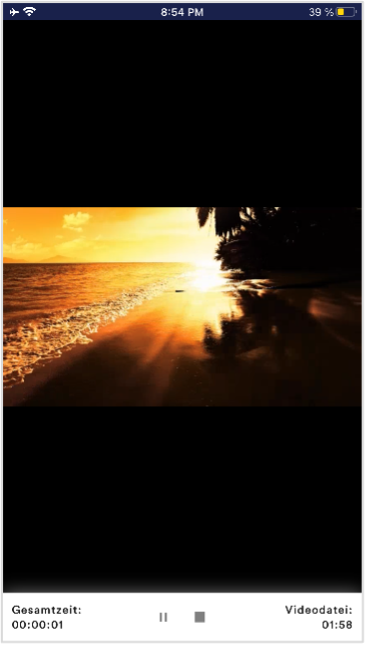 Nel modulo video è possibile scegliere tra il video standard dell’app o il proprio video. 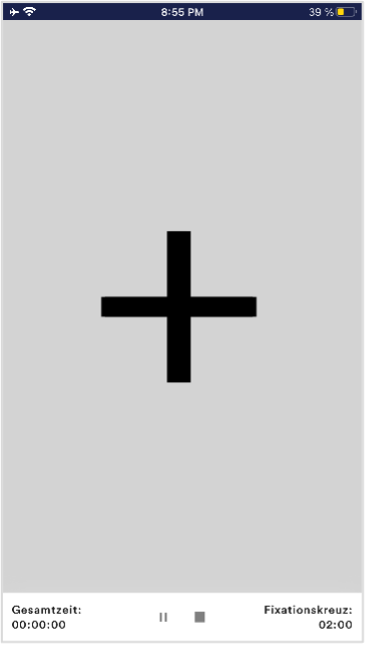 La croce cambia colore a seconda della conduttanza e fornisce un biofeedback diretto. 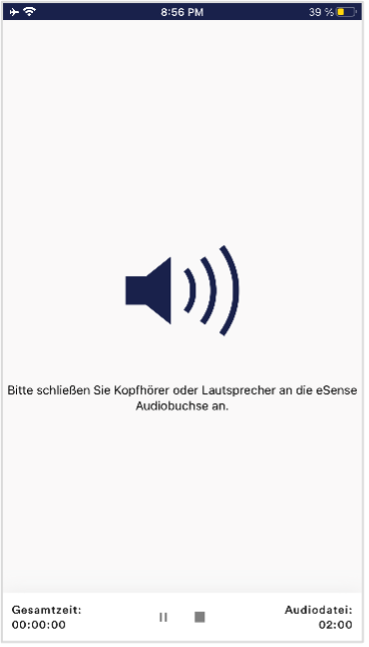 Il modulo audio riproduce una canzone rilassante. È possibile scegliere la propria musica. 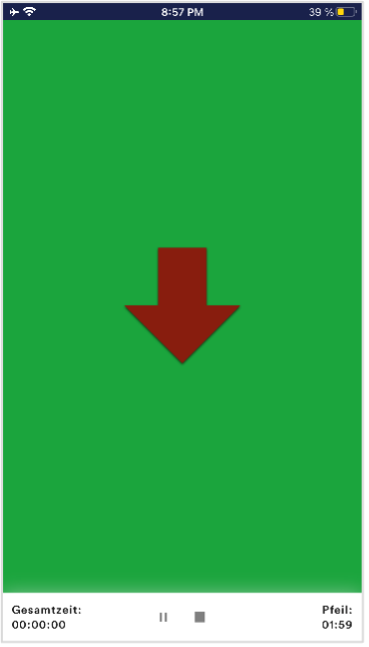 La freccia cambia colore in base al rilassamento e fornisce un biofeedback diretto. 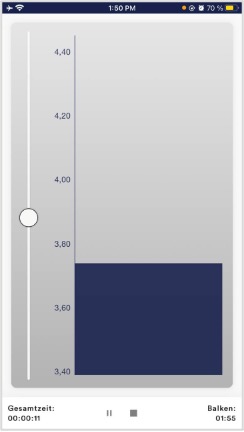 Il grafico a barre mostra il valore attuale e fornisce un biofeedback diretto. 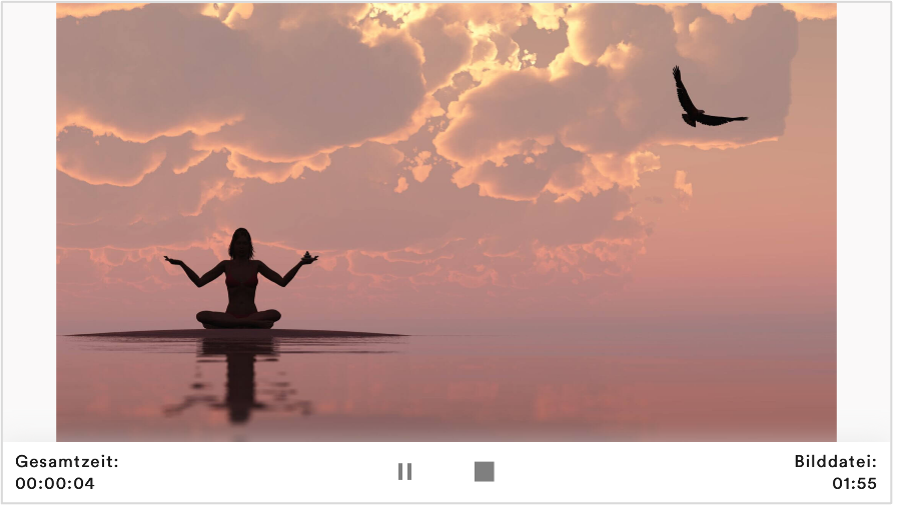 Le procedure possono essere visualizzate anche in formato orizzontale. 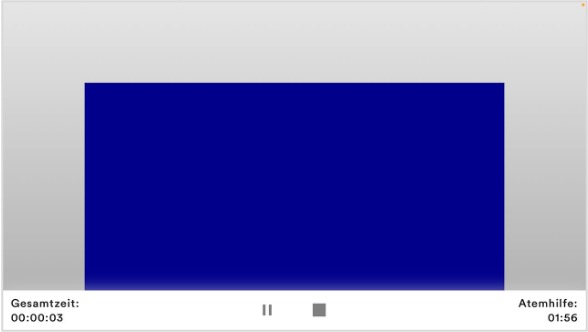 Modulo del ritmo respiratorio in formato orizzontale 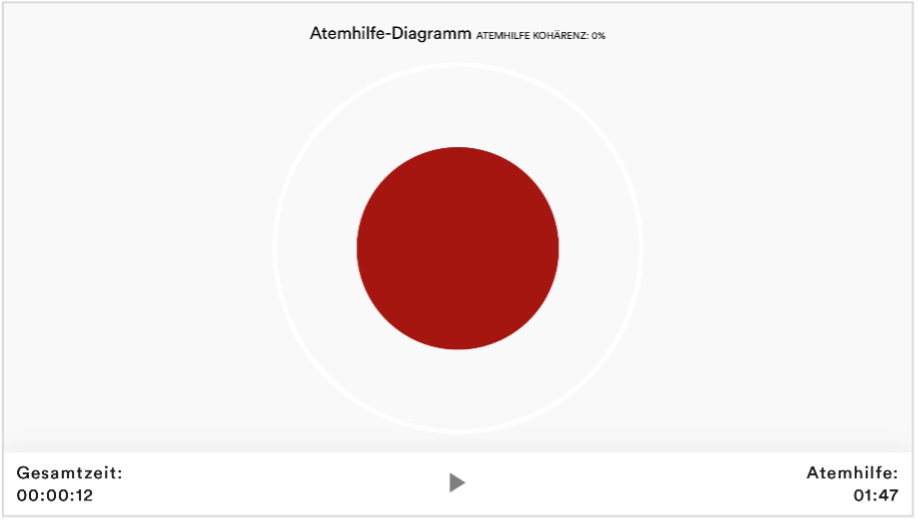 Tipo Osciloscopio Curva del respiro (Sfera) 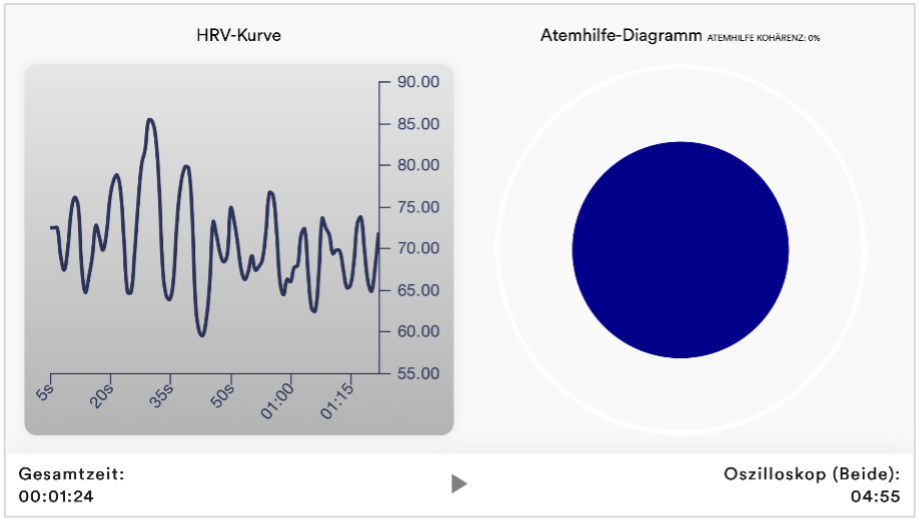 Tipo di osciloscopio Entrambi 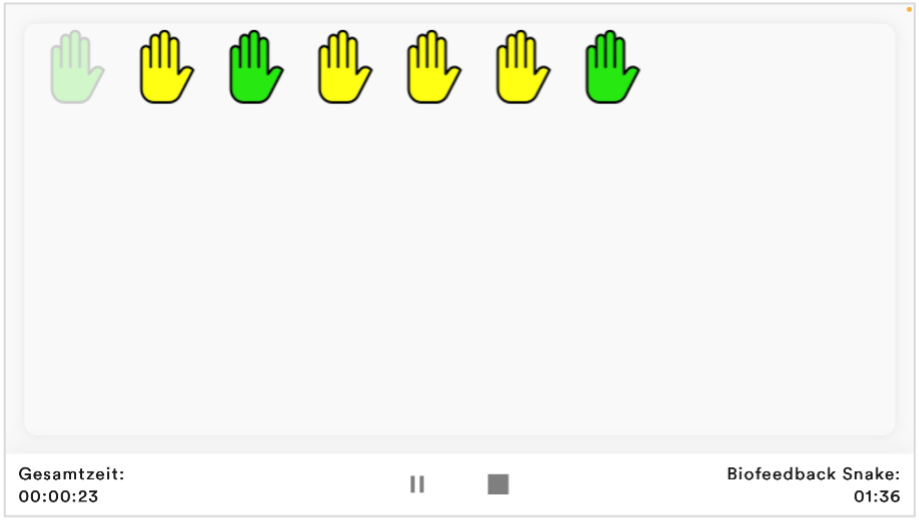 Biofeedback Snake Il Biofeedback Snake è disponibile anche come modulo. 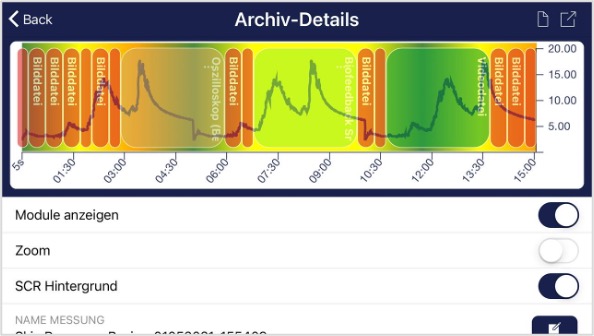 Procedura nell’archivio 32. Creazione di una procedura  È possibile accettare tutte le altre impostazioni predefinite per questo esempio.    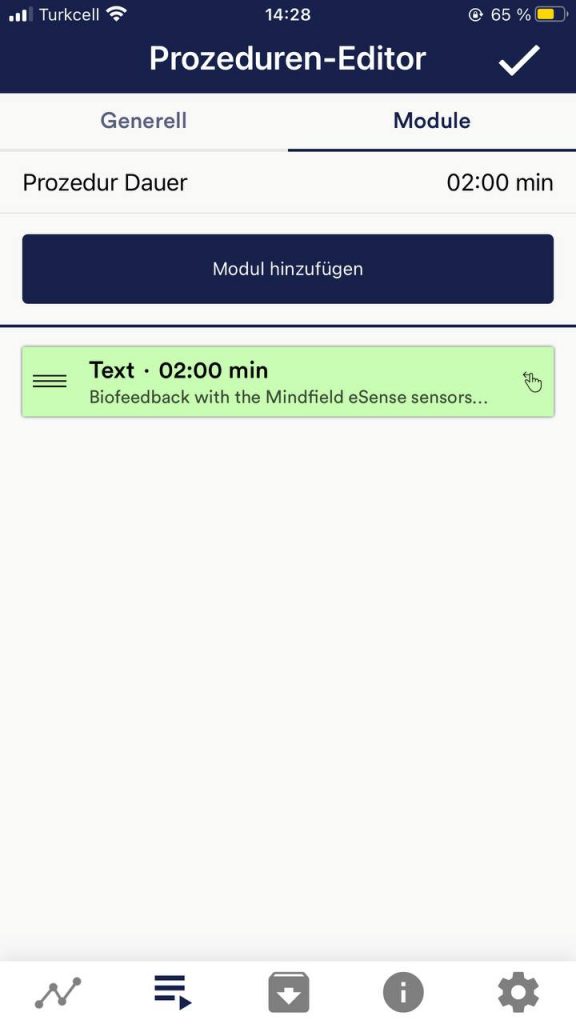   33. Media propri (foto, video e audio)Nelle procedure è possibile utilizzare le proprie immagini nel modulo immagini, i propri video nel modulo video o la propria musica o melodia nel modulo audio. Android di solito lo consente senza ulteriori problemi. Se si consente all’app eSense di accedere ai file presenti sul dispositivo, è possibile caricarli nell’app eSense. iOS è un po’ più restrittivo. Come al solito, per le immagini e i video è possibile utilizzare le foto presenti sul dispositivo in iCloud. Per i file audio è necessario iTunes (o un’alternativa come “CopyTrans Manager”). È qui che deve trovarsi la vostra musica o melodia. Potete trovare la vostra musica in iTunes (o CopyTrans Manager) nella scheda “Il mio suono” e inserirla nelle procedure. Abbiamo un video dettagliato su https://www.youtube.com/watch?v=A_CRbmBeBBc dove mostriamo tutti i passaggi. Su iOS è necessario disattivare la modalità di risparmio energetico , altrimenti i video delle procedure non possono essere riprodotti. 34. Impostazioni generali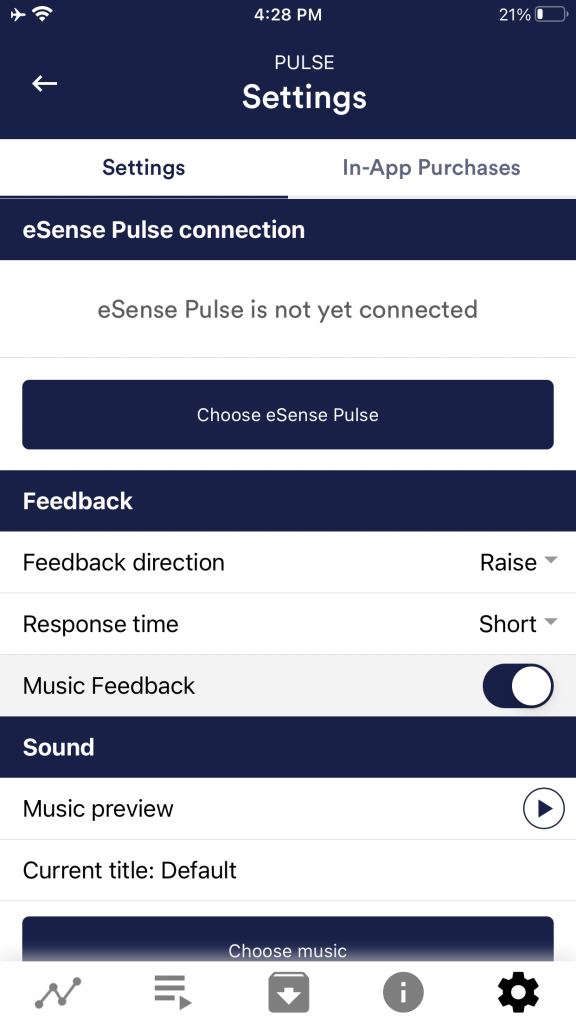 connessione dell’impulso eSense Direzione del feedback Tempo di risposta Feedback musicale Anteprima musicale Scegliere la musica Tipo di feedback musicale 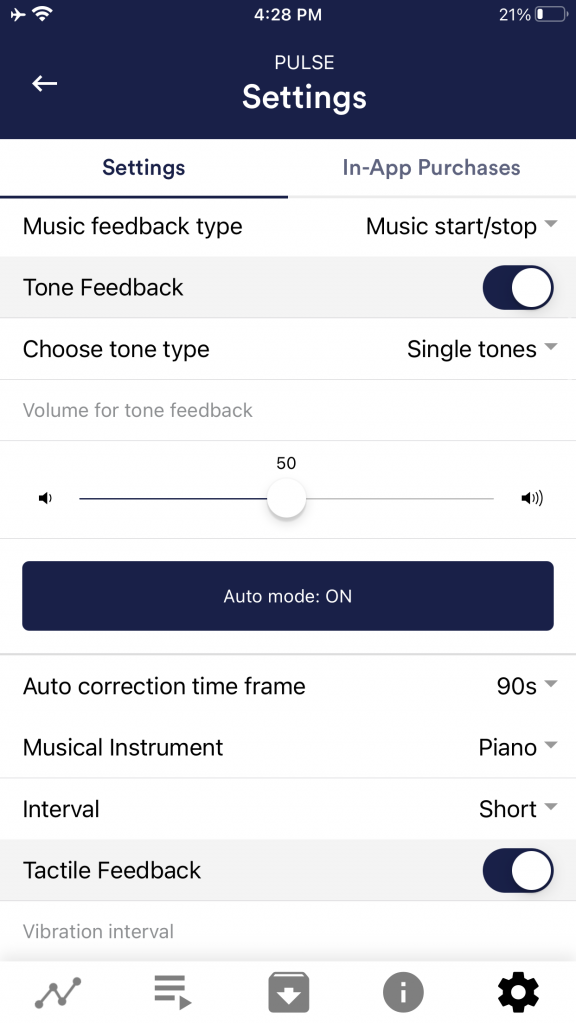 Feedback del tono Scegliere il tipo di tono Feedback tattile 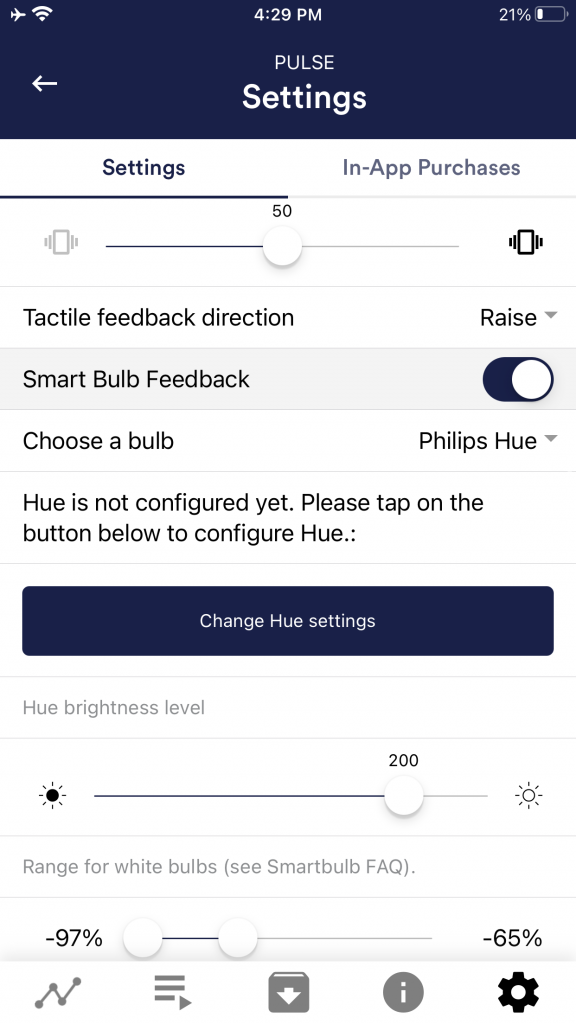 Direzione del feedback tattile Feedback della lampadina intelligente Scegliere una lampadina 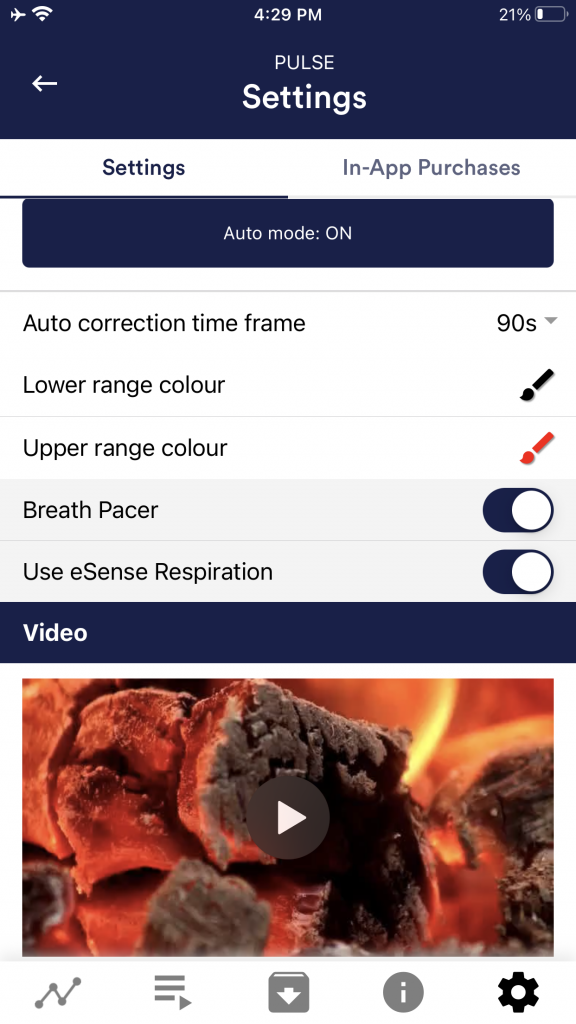 Breath Pacer Usa eSense Respiration Tipo di pacer del respiro Attiva toni audio Tempo di inspirazione / tempo di espirazione 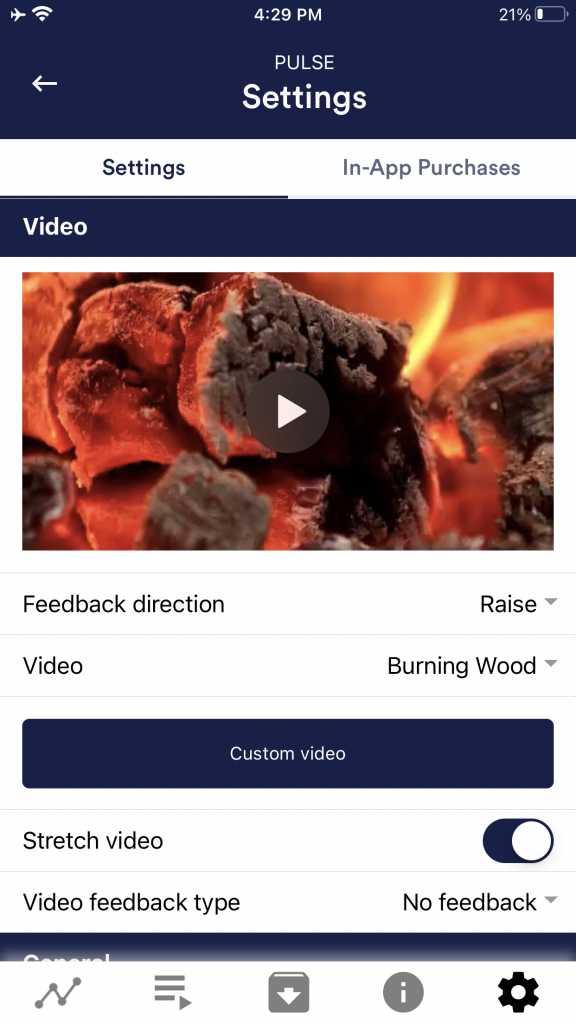 immagine di sfondo Colore inspirazione / colore espirazione Video Tipo di feedback video 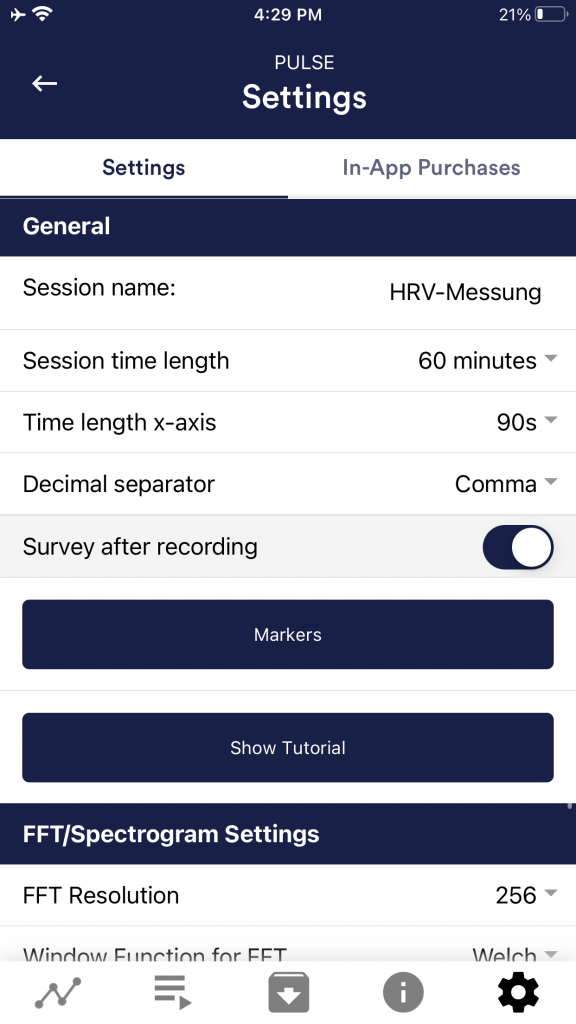 Generale: Nome della sessione Durata della sessione Durata dell’asse X Separatore decimale Sondaggio dopo la registrazione Marcatori Mostra tutorial Risoluzione FFT 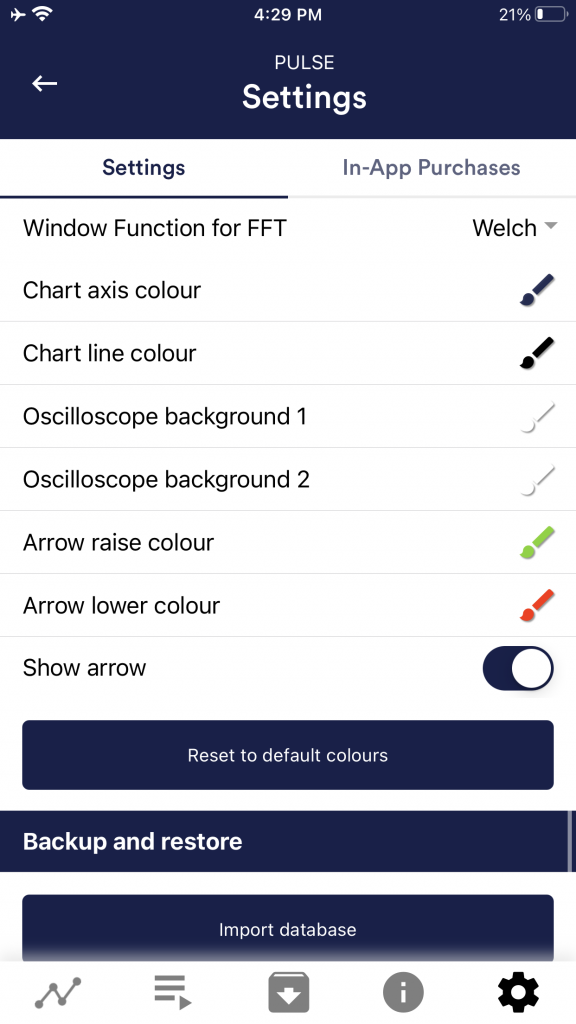 Funzione finestra per FFT Impostazioni del grafico Colore dell’asse del grafico Colore della linea del grafico Sfondo dell’oscilloscopio 1&2 Smussamento della curva dell’oscilloscopio Ripristino dei colori standard Freccia alza / abbassa colore 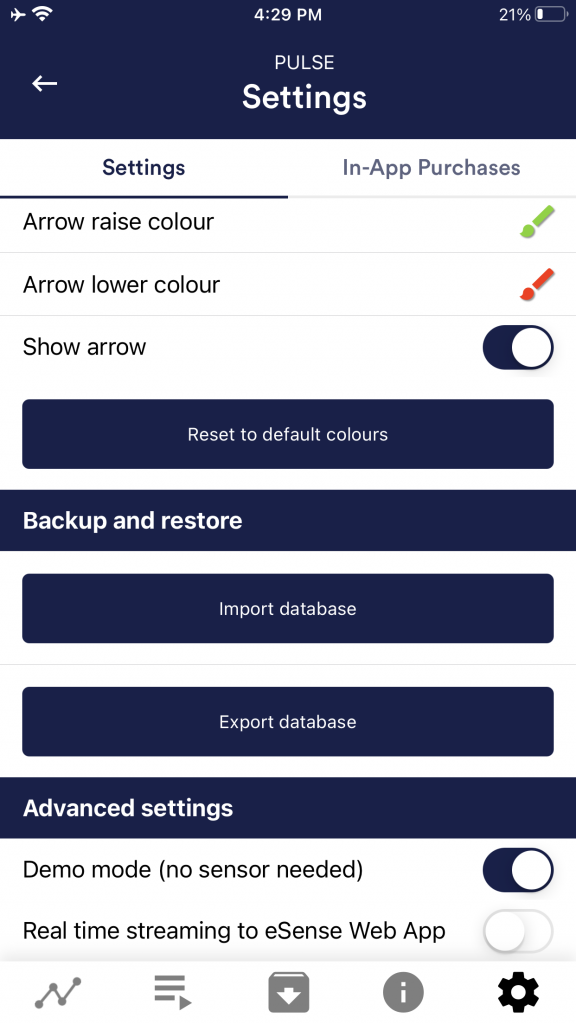 Backup e ripristino Modalità demo
35. Acquisti in app Acquisti In-App 36. Archivio (panoramica)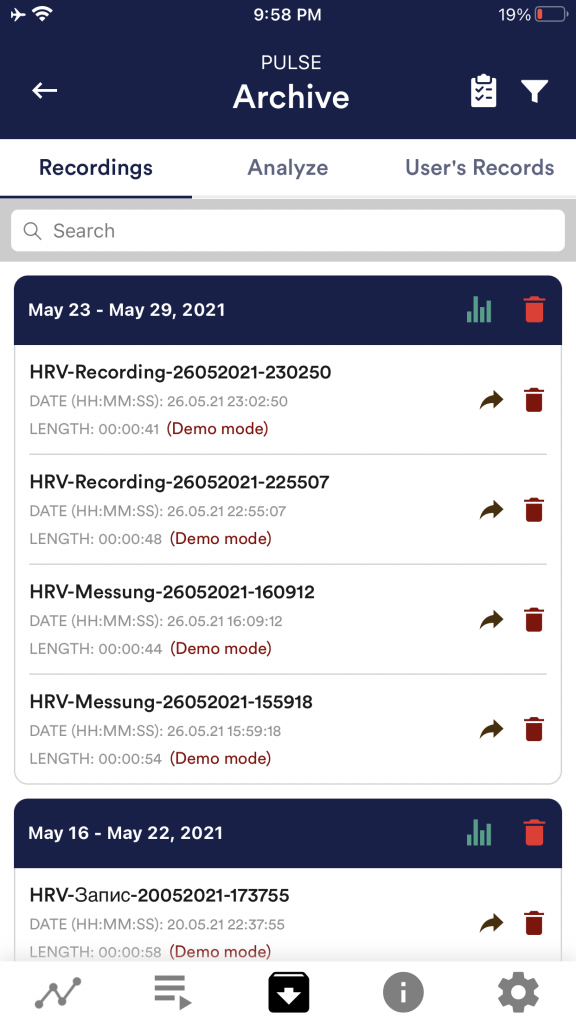 L’applicazione contiene anche un archivio in cui è possibile salvare le misurazioni ed esportarle. È possibile rivederle in dettaglio, confrontarle tra loro ed esportarle singolarmente o tutte insieme (come file ZIP). Registrazioni Se si fa clic sul simbolo degli appunti in alto a destra, è possibile contrassegnare una, più o tutte le misurazioni. È possibile esportare, analizzare o cancellare le misure esportate. Sul simbolo del filtro si può scegliere se ordinare le misure per nome, data, lunghezza in ordine crescente o decrescente. Se si desidera cancellare una singola misura dall’elenco, si può anche toccare il simbolo del cestino a destra della misura. 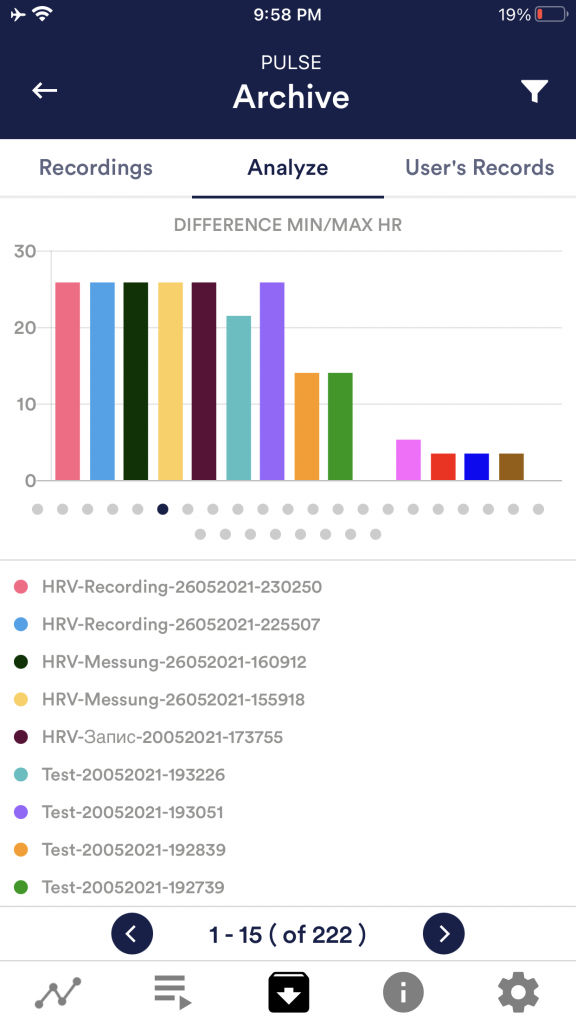 Analizza Tempo, punteggio, media della sessione HR, HR minima, HR massima, differenza min/max HR, SDNN ms, RMSSD ms, NN50, pNN50 %, indice di stress, RR medio ms, HR media. In questo modo è possibile riconoscere le tendenze nel tempo e su più misurazioni (se, ad esempio, la percentuale di SCR della sessione diminuisce con l’allenamento regolare, lo si può notare immediatamente). 37. Archivio (vista singola)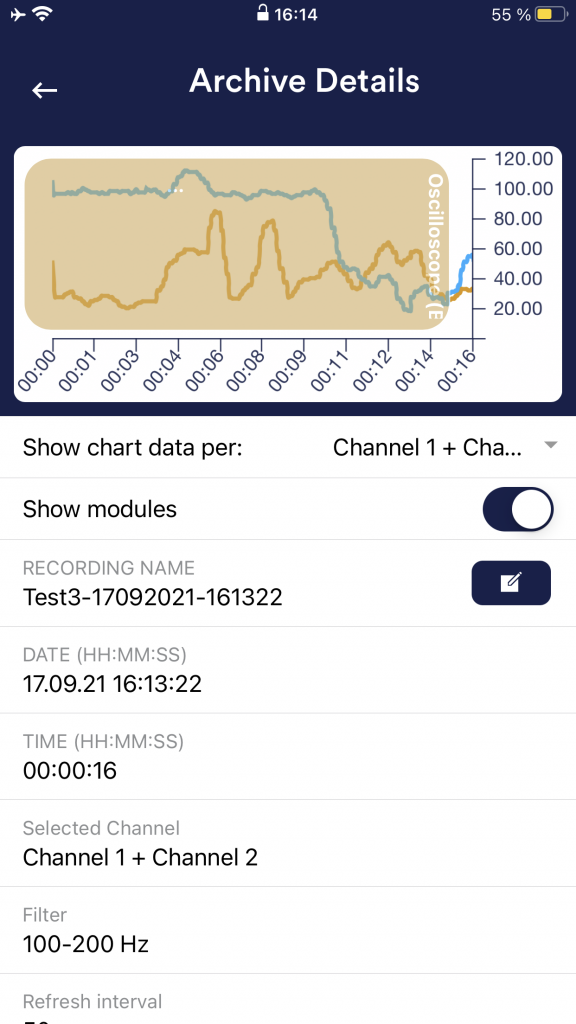  Esportazione dei dati Grazie alle nostre funzioni di esportazione in fondo a una registrazione, è possibile esportare le registrazioni in formato PDF o .csv con tutte le app più comuni (ad esempio, inviarle tramite Messenger, WhatsApp, e-mail, ecc.) o semplicemente salvarle sul telefono o nel cloud. I dati vengono esportati come file .csv (comma separated values). Questo formato può essere aperto con Microsoft Excel o Open Office Calc (gratuitamente). Se vi piace lavorare con Google, Google Sheets può essere un’alternativa a Excel. È possibile aprire i file .csv esportati, visualizzarli e accedervi via cloud da diversi dispositivi. Google Fogli ha quasi le stesse funzioni e la stessa interfaccia di Excel. Nota: abbiamo anche riassunto informazioni più dettagliate sull’esportazione CSV e sull’elaborazione dei dati in un articolo supplementare sullo streaming e l’analisi dei dati eSense. 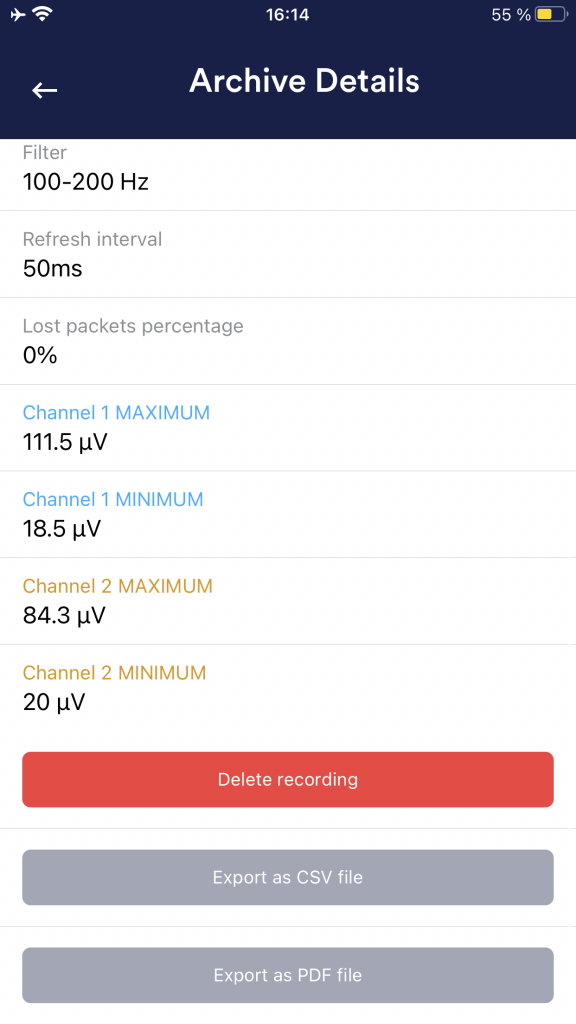  In Excel™ o Google Sheets Avviso: Se si apre il file .csv con Excel™ (o Google Sheets™) e i valori non hanno alcun senso, allora di solito il linguaggio impostato nell’app eSense e in Excel™ e Sheets™ è diverso. Nota: abbiamo anche riassunto informazioni più dettagliate sull’esportazione CSV e sull’elaborazione dei dati in un articolo supplementare sullo streaming e l’analisi dei dati eSense. 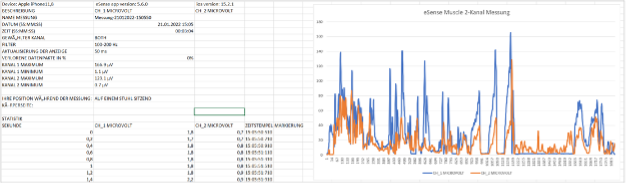 38. Funzione marcatoreÈ anche possibile impostare dei marcatori mentre si effettuano le misurazioni. Ad esempio, se si esegue regolarmente un esercizio di biofeedback che prevede di respirare con calma in un punto specifico, è possibile impostare un marcatore in quel momento in cui si respira con calma. In seguito, nei dati esportati, si potrà vedere il momento in cui si è respirato con calma. La funzione di marcatore è utile quando si effettuano misurazioni più lunghe con diverse azioni. I marcatori possono essere visualizzati bene in Excel:  39. Realtà virtuale (VR) (z.B. Meta Quest 3)Tutti i nostri sensori eSense e la nostra app eSense funzionano anche con gli occhiali VR (realtà virtuale). Il prerequisito è un adattatore USB-C (il nostro consiglio: https://amzn.to/40eCoLR), che ora consigliamo comunque e che potete ordinare direttamente da noi nel negozio con un eSense. L’app eSense può essere utilizzata normalmente, con tutte le sue funzioni. Dopo la configurazione una tantum con SideQuest, non è necessario effettuare ulteriori regolazioni speciali. In particolare, il grafico della misurazione, le foto e i video dell’allenamento di biofeedback possono essere visualizzati in modo estremamente dettagliato con gli occhiali VR. Abbiamo creato un video che mostra il modo migliore per utilizzarli: 40. Dispositivi Android e iOS compatibiliGeneraleNota per tutti gli eSense: Se non avete ancora un dispositivo e/o volete acquistare un dispositivo aggiuntivo per l’eSense, vi consigliamo, a seconda dei vostri gusti, di scegliere tra
oppure
Secondo le nostre ricerche, queste opzioni offrono una potenza sufficiente per l’applicazione eSense, saranno aggiornabili alle prossime versioni di Android e iOS per un certo periodo di tempo e hanno un prezzo ragionevole. I dispositivi Android dispongono inoltre di un normale ingresso jack da 3,5 mm e non richiedono un adattatore per eSense. A partire dall’iPad di 10ª generazione (2022), dall’iPad Pro di 3ª generazione (2018), dall’iPad Air di 4ª generazione (2020) e dall’iPad mini di 6ª generazione (2021), gli iPad non hanno più il jack per cuffie da 3,5 mm. Da questi modelli in poi, sarà necessario un adattatore per l’eSense. Maggiori informazioni sono disponibili nell’avviso generale qui sotto, nella sezione iOS. Dispositivi iOS compatibili con l’eSense
Nota generale : In alternativa, è possibile utilizzare qualsiasi altro adattatore con chip DAC. Raccomandiamo questo adattatore su Amazon: https://amzn.to/2SnAUA1. Abbiamo testato 11 adattatori Lightning alternativi di terze parti – solo due di essi hanno funzionato. Pertanto, consigliamo l’adattatore Apple Lightning originale (https://www.mediamarkt.de/de/product/_apple-mmx62zm-a-2179668.html) oppure questo adattatore Lightning a 3,5 mm compatibile, che abbiamo usato con successo con l’eSense e che offriamo anche nel nostro negozio: Compatible Apple Lightning to 3.5mm adapter https://mindfield-shop.com/en/product/compatible-apple-lightning-to-3-5mm-adapter. Nota aggiuntiva Siri: Nota per i dispositivi iOS e l’eSense Pulse: Nota per iOS 7 e successivi e l’ eSense Respiration, Skin Response and Temperature:  che non dispone più di un jack per cuffie da 3,5 mm, ad esempio l’iPhone X) Dispositivi Android compatibili con l’eSense
Nota importante sui dispositivi Android per l’eSense Pulse: Nota importante per i dispositivi Android per eSense Respiration, Skin Response e Temperature: In alternativa, è possibile utilizzare qualsiasi altro adattatore con un chip DAC. Consigliamo questo adattatore su Amazon: https://amzn.to/2SnAUA1. Di seguito sono riportati alcuni dispositivi Android che abbiamo testato con eSense Pulse, Respiration, Skin Response e Temperature e che funzionano correttamente (whitelist). (Si noti che questo è solo un campione molto piccolo e che la stragrande maggioranza dei dispositivi in tutto il mondo funziona con Mindfield eSense).
I seguenti dispositivi Android NON sono compatibili con eSense Respiration, Skin Response e Temperature (lista nera). Questo elenco non è necessariamente esaustivo. Se non si è sicuri che il proprio dispositivo sia compatibile, verificare la presenza dell’ingresso microfono come descritto sopra!
È possibile che questi dispositivi funzionino se si utilizza la porta USB-C del dispositivo. A tale scopo, è possibile utilizzare un adattatore da USB-C a jack da 3,5 mm: https://amzn.to/2SnAUA1. 41. applicazione web eSense Muscle (consigliata)Dispositivi desktop (Windows, Mac, Linux) (consigliato)Per la prima volta, eSense Muscle è dotato di un nuovo software: un’applicazione web che funziona esclusivamente in un browser web. Non è necessario installare alcun software. Tutto ciò che serve è:
Si consiglia di utilizzare l’ultima versione di Google Chrome. Mozilla Firefox e Safari di Apple non sono supportati! Pertanto, se disponete di un computer con Bluetooth® e di uno dei browser citati, accedete al sito web: https://esense-muscle.comÈ quindi possibile avviare l’applicazione web su questa pagina web e ottenere ulteriori istruzioni su come utilizzarla (guardare il video di istruzioni). Si può quindi collegarsi direttamente all’eSense Muscle (acceso) tramite Bluetooth® nel proprio browser web. Vengono offerte diverse rappresentazioni della misurazione (oscilloscopio, diverse animazioni, diversi giochi, ecc.) L’eSense Muscle Web App viene aggiornata regolarmente. Vengono offerte diverse rappresentazioni della misurazione (oscilloscopio, diverse animazioni, diversi giochi, ecc.) Aggiorniamo regolarmente la Web App eSense Muscle. Mindfield eSense Web App per dispositivi mobili (Android o iOS)Per la prima volta, eSense Muscle è dotato di un nuovo software: una web app che funziona esclusivamente in un browser web. Questa è utilizzabile anche per i dispositivi mobili, ma si consiglia di utilizzare l’applicazione Mindfield eSense Mobile App una volta che questa supporta eSense Muscle. Per utilizzare l’applicazione web sui dispositivi mobili (smartphone o tablet), è necessario:
Su Android, è necessario utilizzare “Google Chrome”. Su iOS, il Web Bluetooth® non è supportato da Safari. È necessario scaricare l’applicazione “eSense Muscle” dall’App Store di Apple, un browser minimo che supporta il Web Bluetooth®. Dopo l’avvio, si accede direttamente al nostro sito web: 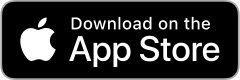 iOS: https://apps.apple.com/app/esense-muscle/id1563762101 Se si utilizza Google Chrome su Android o l’app “eSense Muscle” su iOS, andare su: https://esense-muscle.comÈ quindi possibile avviare l’applicazione web su questa pagina web e ricevere ulteriori istruzioni su come utilizzarla (guardare il video di istruzioni). In seguito, ci si collegherà direttamente all’eSense Muscle (acceso) tramite Bluetooth® nel browser Chrome su Android o nell’applicazione browser “eSense Muscle” su iOS. Vengono proposte diverse rappresentazioni della misurazione (oscilloscopio, diverse animazioni, diversi giochi, ecc.). L’applicazione web eSense Muscle viene aggiornata regolarmente. Si consiglia di utilizzare la versione desktop della Web App eSense con un PC desktop, un notebook con Windows, Mac o Linux. La versione mobile dell’applicazione web è dotata di contenuti ridotti per motivi tecnici. 42. Account e CloudÈ possibile registrare gratuitamente il proprio account per l’app eSense e prenotare i piani. È anche possibile beneficiare di procedure gratuite e regolarmente aggiunte senza prenotare un piano. Pertanto, si consiglia di utilizzare l’app con un account. Con i piani è possibile utilizzare principalmente il cloud e le sue funzioni e ottenere anche l’accesso alla web app di eSense all’indirizzo https://esense.live. Con il piano Basic, è possibile salvare le misurazioni localmente e online nel cloud e quindi accedere alle misurazioni da tutti i dispositivi e da qualsiasi luogo. Si ottiene inoltre l’accesso all’applicazione web di eSense. Il piano Premium include tutte le funzioni del piano Base. Oltre alle misurazioni, è possibile salvare le procedure personalizzate online nel cloud e quindi accedere alle procedure da tutti i dispositivi. (Attenzione: Le limitazioni tecniche di Apple purtroppo non consentono il caricamento (e quindi la sincronizzazione) dei file audio. La sincronizzazione di file immagine e video è invece possibile). È possibile acquistare il piano Premium qui: https://mindfield-shop.com/en/product/premium-plan-for-esense-app-for-all-esense-sensors-annually/ C’è anche il piano Supervisore. Come trainer di biofeedback professionale o commerciale, potete utilizzarlo per creare procedure individuali per i vostri clienti e condividerle con loro tramite il cloud. È possibile acquistare il Piano per supervisori qui: https://mindfield-shop.com/en/product/esense-supervisor-account-monthly-subscription-for-esense-app-and-esense-live È inoltre possibile condividere le proprie misurazioni con altri utenti come utente del piano Premium. È inoltre possibile trasmettere in tempo reale i dati all’applicazione web eSense. Per farlo, attivare “Trasferimento dei dati in tempo reale a eSense Web App” nelle impostazioni in basso.   Questi piani possono essere utilizzati, tra l’altro, per progettare il flusso di lavoro di un cliente trainer. Una panoramica dell’account e del cloud è disponibile nel nostro articolo di confronto degli account. È possibile prenotare i piani nella nostra app nella scheda del profilo: 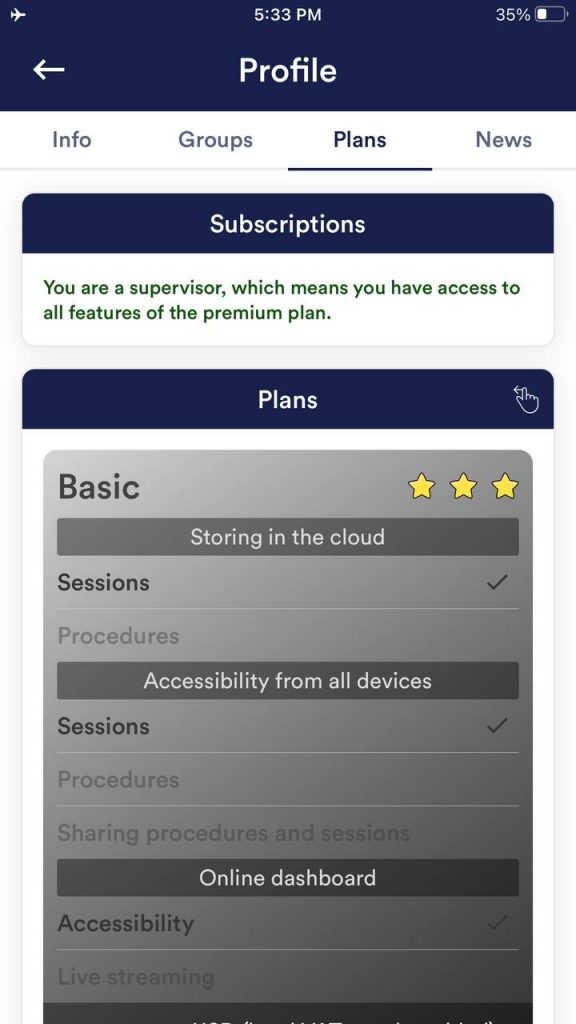  43. Confronto dei contiNota: scorrere la tabella a sinistra o a destra sui dispositivi mobili
2) Condivisione con altri utenti o gruppi possibile 3) Condivisione con altri utenti possibile Casi di esempio per i diversi accountSUPERVISOREIl formatore di biofeedback professionale o commerciale dispone di un account SUPERVISORE che gli consente di creare procedure individuali per i suoi clienti e di condividerle con questi ultimi tramite il cloud. Può anche creare diversi gruppi e aggiungervi i suoi clienti individualmente. Può monitorare e analizzare le misurazioni dei suoi clienti per un periodo di tempo più lungo. È possibile acquistare il Piano Supervisori qui: https://mindfield-shop.com/en/product/esense-supervisor-account-monthly-subscription-for-esense-app-and-esense-live/ PIANO PREMIUMIl cliente che desidera lavorare con un trainer (professionista) e vuole disporre di tutte le funzioni ha a disposizione un PIANO PREMIUM. Questo consente al cliente di condividere le proprie registrazioni (sia di misurazioni libere che di procedure) con il trainer e con altri utenti. Può anche caricare le proprie procedure sul cloud e farle analizzare o adattare dal SUPERVISORE (formatore). PIANO DI BASEIl cliente che vuole lavorare con un formatore (professionista) ha bisogno almeno di questo account per poter condividere i propri appunti con il formatore (SUPERVISORE). SENZA PIANOChi vuole solo provare l’app non ha bisogno di aderire a un piano per testare le funzionalità dell’app. Casi di esempio per la sincronizzazione delle misurazioni tra account con piani diversiSenza account, senza piano (e offline)Tutte le registrazioni sono salvate localmente sul dispositivo. Non c’è sincronizzazione con il cloud perché non c’è un account associato. Gli utenti possono accedere alle registrazioni solo sul dispositivo in cui sono state effettuate. Con account, senza pianoLe registrazioni sono collegate all’account dell’utente ma non sono sincronizzate con il cloud. Tutte le registrazioni collegate all’account dell’utente sono visualizzate nell’archivio. È possibile accedere alle registrazioni solo se l’utente ha effettuato l’accesso all’account sul dispositivo in cui sono state effettuate. Con account, con piano base o premiumTutte le registrazioni sono collegate all’account dell’utente e sono sincronizzate con il cloud. Tutte le misurazioni sincronizzate collegate all’account dell’utente sono visualizzate nell’archivio. Per sincronizzare le vecchie misurazioni create sul dispositivo prima dell’acquisto di un piano con il cloud, è possibile selezionare il pulsante “Sincronizza con il cloud” nella scheda “Sessione locale, eseguita senza account” dell’archivio. Queste misurazioni vengono assegnate alle altre misurazioni e scompaiono da questa scheda. Attivare lo streaming su esense.live nell’app mobile eSense.Se si è un supervisore, è possibile attivare la trasmissione dei dati in tempo reale a eSense Web App (esense.live) nelle impostazioni dell’applicazione eSense.   44. GruppiGli account consentono di creare i propri gruppi o di unirsi ad altri gruppi. In questo modo è possibile condividere le registrazioni con i propri amici. Oppure si può lavorare con un trainer come cliente, poiché si possono condividere le proprie registrazioni con il trainer. 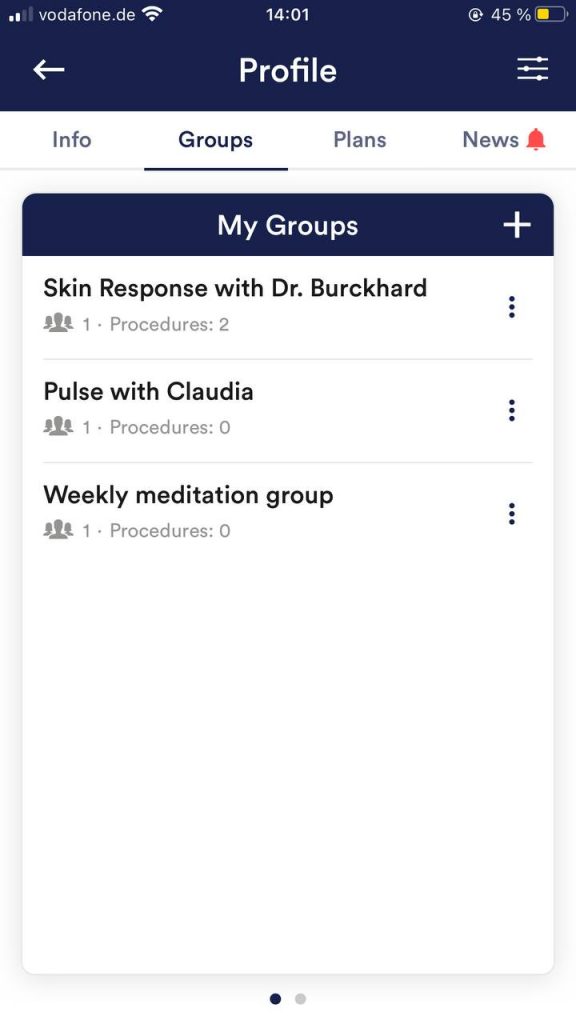 Creare un gruppo Toccare il simbolo più per creare un gruppo. Modificare un gruppo Toccare i 3 punti accanto al nome del gruppo. È quindi possibile (se autorizzati) visualizzare e rimuovere i membri del gruppo o aggiungerne di nuovi. 45. Informativa sulla privacyL’App eSense non raccoglie alcun dato personale, come nome, sesso, data di nascita, ecc. Ogni registrazione di dati di misurazione viene effettuata con un prefisso generico come “misurazione”, integrato con il sensore eSense utilizzato, la data e l’ora corrente della misurazione. I dati di misurazione registrati non possono quindi essere assegnati a nessuna persona. Il prefisso di una registrazione, ad esempio “misurazione”, può essere modificato dall’utente nelle impostazioni e utilizzato per l’assegnazione a una persona. L’utente può decidere se cambiare il prefisso con il proprio nome, ad esempio. In questo modo, ogni misura e ogni file CSV esportato contiene il nome dell’utente nel nome del file. Diritti di accesso all’interno dell’App eSense
Trasmissione di dati di utilizzo anonimi e rapporti di crashPer migliorare la stabilità tecnica dell’App eSense e il rilevamento degli errori di codice, utilizziamo il servizio Sentry. Sentry serve solo a questi scopi e non valuta alcun dato a fini pubblicitari. La trasmissione avviene in forma anonima e solo con una connessione internet esistente. Dati elaborati Dati di utilizzo, metadati (ID del dispositivo, dati del dispositivo, indirizzo IP). Misure di protezione speciali: Mascheramento IP, cancellazione immediata. Divulgazione del software esterno Functional: Functional Software Inc., Sentry, 132 Hawthorne Street, San Francisco, California 94107, USA. Informativa sulla privacy: https://sentry.io/privacy/. Trattamento in paesi terzi: USA Garanzia per il trattamento in paesi terzi: Privacy Shield, https://www.privacyshield.gov/participant?id=a2zt0000000TNDzAAO&status=Active. Cancellazione dei dati: Le informazioni relative al dispositivo o al momento dell’errore vengono raccolte in forma anonima e non vengono utilizzate per scopi personali e quindi cancellate. Informazioni mediche I sensori Mindfield eSense non sono dispositivi medici e possono quindi essere utilizzati solo per ridurre lo stress. Se soffrite di una malattia, non eseguite alcun trattamento da soli e consultate sempre un terapeuta. Garanzia del produttore Tutti i nostri prodotti sono coperti da garanzia legale. In caso di problemi con i nostri prodotti, vi preghiamo di contattarci direttamente. Vedere la sezione “Contatti” di questo manuale. |
||||||||||||||||||||||||||||||||||||||||||||||||||||||||||||||||||||||||||